Page 1
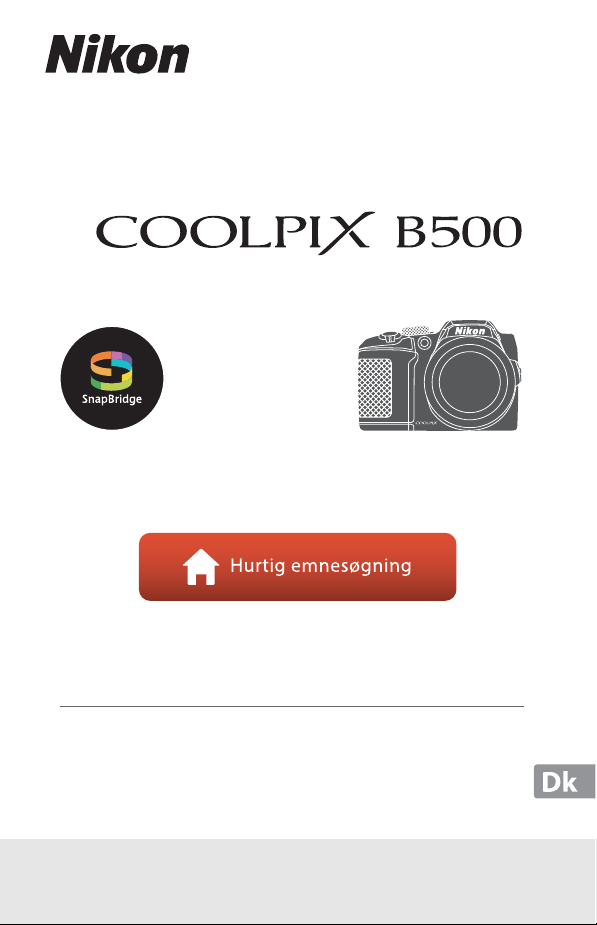
DIGITALKAMERA
Komplet kameravejledning
• Læs denne brugervejledning grundigt, før du anvender
kameraet.
• For at sikre korrekt brug af kameraet skal du sørge for at
læse “For din sikkerheds skyld” (side viii).
•
Når du har læst denne brugervejledning, skal du opbevare
den på et let tilgængeligt sted til fremtidig brug.
Page 2
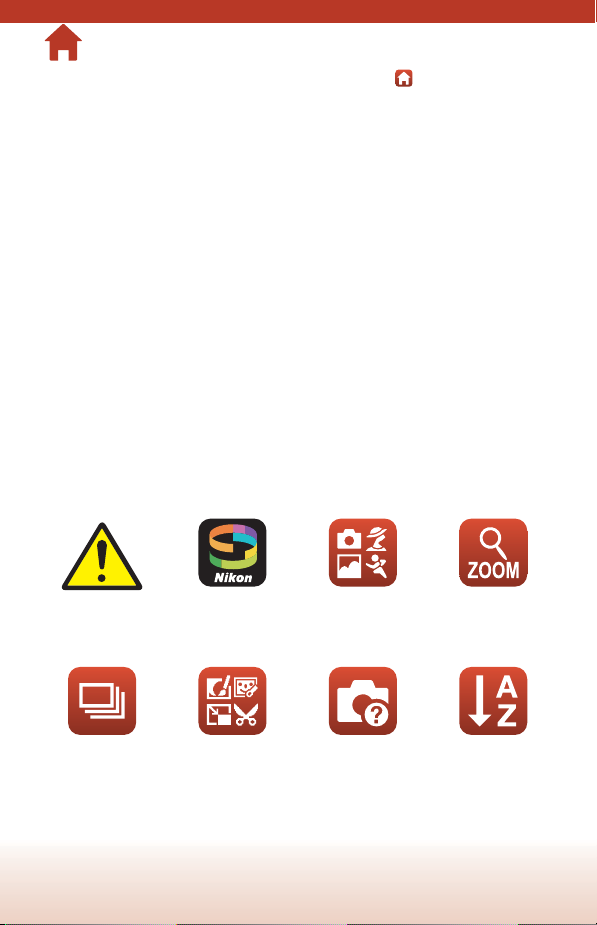
Hurtig emnesøgning
Du kan vende tilbage til denne side ved at trykke eller klikke på nederst til højre på hver
side.
Primære emner
Til brugere af smartenheder........................................................................................................iii
Indledning........................................................................................................................................... v
Indholdsfortegnelse ......................................................................................................................xii
Kameraets dele.................................................................................................................................. 1
Kom godt i gang...............................................................................................................................9
Grundlæggende optage- og billedvisningsfunktioner ....................................................20
Optagefunktioner...........................................................................................................................27
Billedvisningsfunktioner..............................................................................................................63
Videoer ...............................................................................................................................................75
Tilslutning af kameraet til et tv, en printer eller en computer .......................................86
Brug af menuen...............................................................................................................................97
Tekniske bemærkninger ........................................................................................................... 143
Almindelige emner
Oplysninger om
sikkerhed
Kontinuerlig
optagelse
Du kan bruge
SnapBridge til
følgende
Redigering af
billeder
(stillbilleder)
Valg af en
optageindstilling
Fejlfinding Indeks
ii
Brug af zoom
Page 3
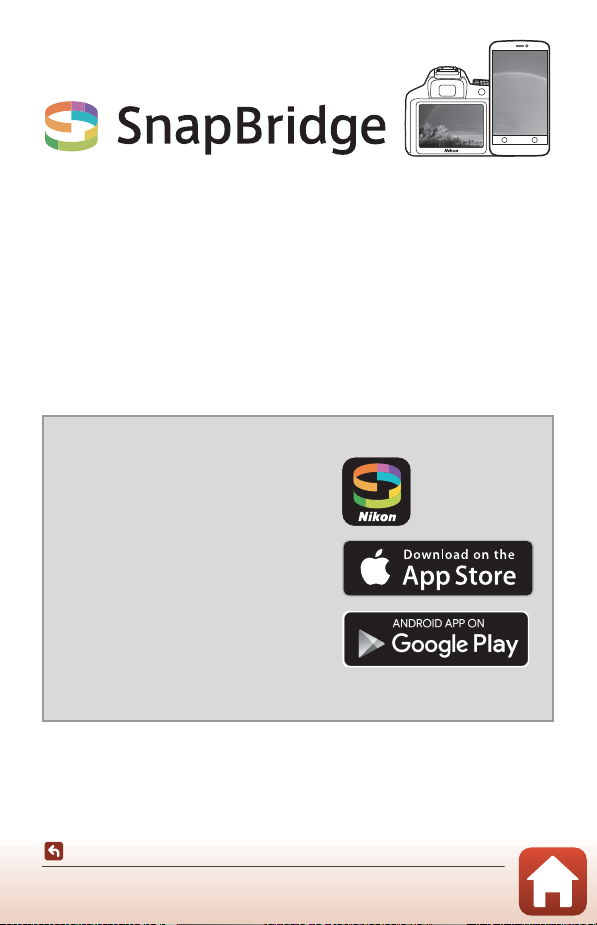
Dine billeder. Verden. Connected
Til brugere af smartenheder
Velkommen til SnapBridge — Nikons nye vifte af tjenester, der beriger
din billedoplevelse. SnapBridge fjerner barrieren mellem dit kamera og
den kompatible smartenhed med en kombination af energibesparende
Bluetooth®-teknologi (BLE) og en-tilegnet app. De historier, du fanger
med dit Nikon-kamera og -objektiver overføres automatisk til enheden,
efterhånden som de tages. De kan endda ubesværet overføres til
skybaserede lagertjenester, der muliggør adgang på tværs af alle dine
enheder. Du kan dele din oplevelse, hvor og hvornår det skal være.
Download app´en SnapBridge, og kom i gang!
Drag fordel af det vidtrækkende og
praktiske i at downloade app´en SnapBridge
på din smartenhed nu. Med nogle få simple
trin tilslutter denne app dine Nikonkameraer til en kompatibel iPhone®, iPad®
og/eller iPod touch® eller på smartenheder
med AndroidTM-styresystem. App´en er
gratis tilgængelig på hjemmesiden
(http://snapbridge.nikon.com), Apple App
Store® og Google PlayTM.
For de seneste oplysninger om SnapBridge,
gå på Nikons hjemmeside for dit område (Avi).
Til brugere af smartenheder
iii
Page 4
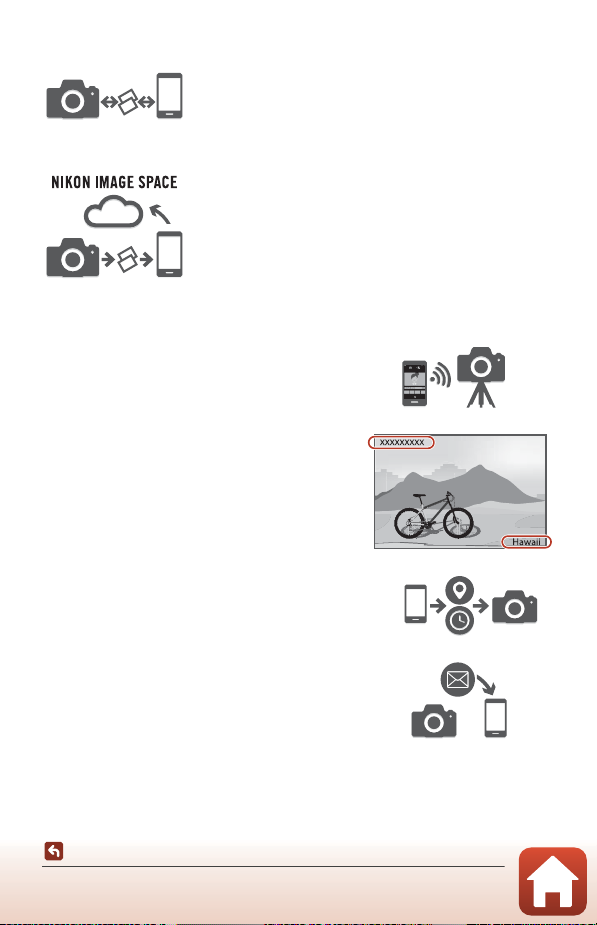
Den spændende billedoplevelse, som SnapBridge tilbyder…
Automatisk overførsel af billeder fra kameraet til
smartenheden takket være den konstante forbindelse
mellem de to enheder — og gør deling af billeder
online nemmere end nogensinde før
Overførsel af fotos og miniaturer til den skybaserede
tjeneste NIKON IMAGE SPACE
En række tjenester, der beriger dit liv i billeder, herunder:
• Fjernbetjening af kamera
• Indfotografering af op til to kreditoplysninger
(eksempelvis copyright, kommentarer, tekst
og logoer) på billeder
• Automatisk opdatering af kameraets
information om dato og tid samt placering
• Modtagelse af kameraets
firmwareopdateringer
Til brugere af smartenheder
iv
Page 5
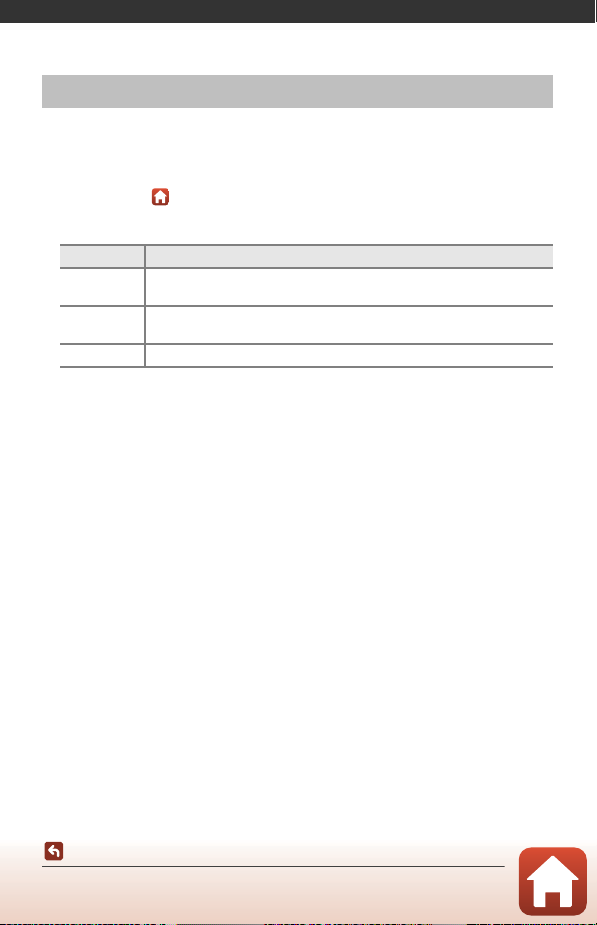
Indledning
Læs dette først
Tak fordi du har købt et Nikon COOLPIX B500-digitalkamera.
Symboler og konventioner, der er anvendt i denne brugervejledning
• Tryk eller klik på nederst til højre på hver side for at få vist "Hurtig emnesøgning"
(Aii).
• Symboler
Symbol Beskrivelse
Dette ikon markerer forholdsregler og oplysninger, der skal læses, før
B
kameraet bruges.
Dette ikon markerer bemærkninger og oplysninger, der skal læses, før
C
kameraet bruges.
A Dette ikon markerer andre sider med relevante oplysninger.
• SD-, SDHC- og SDXC-hukommelseskort kaldes "hukommelseskort" i denne
brugervejledning.
• Indstillingen på købstidspunktet kaldes "standardindstillingen".
• Navne på menuelementer, der vises på kameraskærmen, og navne på knapper og
meddelelser, der vises på en computerskærm, gengives med fed.
• I denne brugervejledning udelades billeder sommetider fra eksemplerne
på skærmbilleder for at gøre det nemmere at se skærmindikatorerne.
Indledning
Læs dette først
v
Page 6

Oplysninger og sikkerhedsanvisninger
Vær opdateret – hele tiden
I overensstemmelse med Nikons målsætning i "Vær opdateret – hele tiden" om at tilbyde vores
kunder relevant produktsupport og undervisning kan brugerne få adgang til oplysninger og
ressourcer, der regelmæssigt opdateres, på følgende websteder:
• Brugere i USA: http://www.nikonusa.com/
• Brugere i Europa: http://www.europe-nikon.com/support/
• Brugere i Asien, Oceanien, Mellemøsten og Afrika: http://www.nikon-asia.com/
Besøg disse websteder for at holde dig opdateret med de seneste produktoplysninger, tip, svar på
ofte stillede spørgsmål (FAQ) og generelle råd om digitale billeder og fotografering. Du kan
muligvis få flere oplysninger ved at henvende dig til den nærmeste Nikon-forhandler.
Kontaktoplysninger findes på webstedet nedenfor.
http://imaging.nikon.com/
Brug kun originalt elektronisk tilbehør fra Nikon
Nikon COOLPIX-kameraer er designet til at leve op til de højeste krav og indeholder komplicerede,
elektroniske kredsløb. Kun elektronisk Nikon-udstyr (inkl. batteriopladere, batterier og
lysnetadaptere), der er godkendt af Nikon specielt til brug med dette digitale Nikon-kamera, er
udviklet og opfylder kravene til betjening og sikkerhed for dette elektroniske kredsløb.
ANVENDELSE AF ELEKTRONISK TILBEHØR, SOM IKKE ER FRA NIKON, KAN BESKADIGE KAMERAET
OG KAN BETYDE, AT DIN
Flere oplysninger om originalt Nikon-tilbehør fås ved henvendelse til en autoriseret
Nikon-forhandler.
Før du tager vigtige billeder
Før du tager billeder ved særlige lejligheder (f.eks. til bryllupper, eller før du tager kameraet med dig
på rejse), bør du tage et prøvebillede for at sikre, at kameraet fungerer, som det skal. Nikon kan ikke
gøres ansvarlig for skader eller tab af fortjeneste som følge af funktionsfejl i forbindelse med brugen
af produktet.
NIKON-GARANTI BORTFALDER.
Indledning
Læs dette først
vi
Page 7
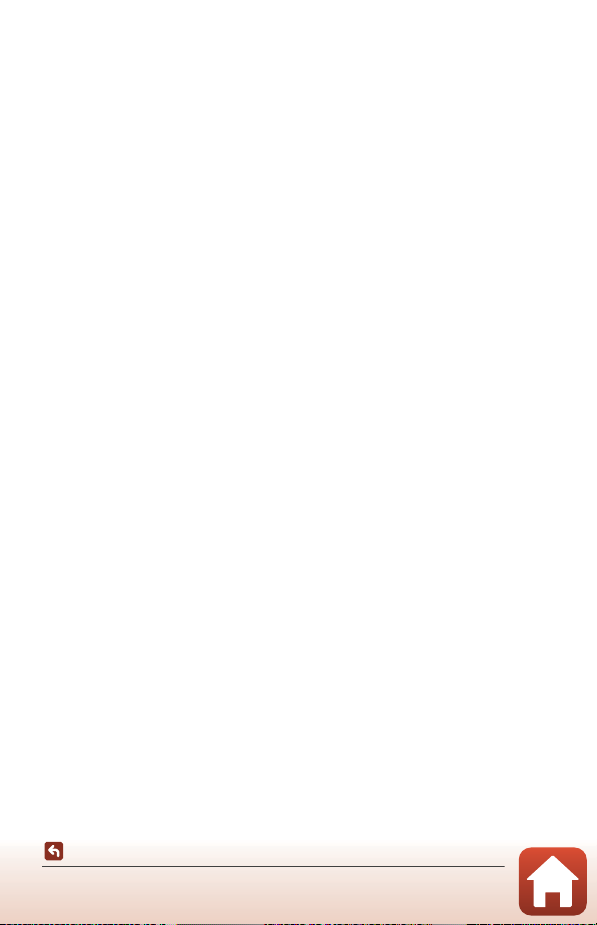
Om brugervejledningerne
• Ingen dele af de medfølgende vejledninger til dette produkt må gengives, overføres, omskrives,
gemmes på et søgesystem eller oversættes til noget sprog i nogen form eller via noget medie
uden forudgående skriftlig tilladelse fra Nikon.
• Illustrationer og skærmindhold i denne brugervejledning kan afvige fra det faktiske produkt.
• Nikon forbeholder sig ret til uden forudgående varsel at ændre specifikationerne for den
hardware og software, der beskrives i disse brugervejledninger.
• Nikon kan ikke holdes ansvarlig for skader, der forårsages af brugen af dette produkt.
• Der er gjort alt for at sikre, at oplysningerne i disse brugervejledninger er så nøjagtige og
komplette som muligt. Skulle du finde fejl eller udeladelser, er du velkommen til at kontakte den
lokale Nikon-repræsentant (se adressen på www.nikon.dk).
Overhold ophavsretlige bekendtgørelser
I henhold til loven om ophavsret må billeder eller optagelser af ophavsretligt beskyttede værker
ikke anvendes uden ophavsretsindehaverens tilladelse. Undtaget herfor er privat brug; bemærk
dog, at selv privat brug kan være begrænset i forbindelse med billeder eller optagelser af
udstillinger eller live-optrædener.
Bortskaffelse af datalagringsudstyr
Bemærk, at sletning af billeder eller formatering af datalagringsudstyr som f.eks. hukommelseskort
eller indbygget hukommelse i kameraet ikke sletter de oprindelige billeddata helt. Det er somme
tider muligt at genskabe slettede filer ud fra kasseret lagringsudstyr ved hjælp af almindelig
software, som kan købes i butikkerne, hvilket potentielt kan medføre misbrug af personlige
billeddata. Det er brugerens ansvar at sikre, at sådanne data holdes fortrolige.
Før du kasserer datalagringsudstyr eller overdrager det til andre, skal du huske at nulstille alle
kameraindstillingerne i Nulstil alle i opsætningsmenuen (A98). Efter nulstilling skal du slette alle
data i udstyret vha. almindelig software til sletning eller formatere udstyret i Formater
hukommelse eller Formater kort i opsætningsmenuen (A98) og derefter fylde det op igen
med billeder, der ikke indeholder private oplysninger (for eksempel billeder af en blå himmel).
Vær forsigtig, når du destruerer hukommelseskort, så person- eller materialeskade undgås.
Overensstemmelsesmærkning
Følg nedenstående fremgangsmåde for at få vist nogle af de
overensstemmelsesmærkninger, som kameraet opfylder.
Tryk på knappen dM menuikonet z M Overensstemm.mærkn. M knappen k
Indledning
Læs dette først
vii
Page 8
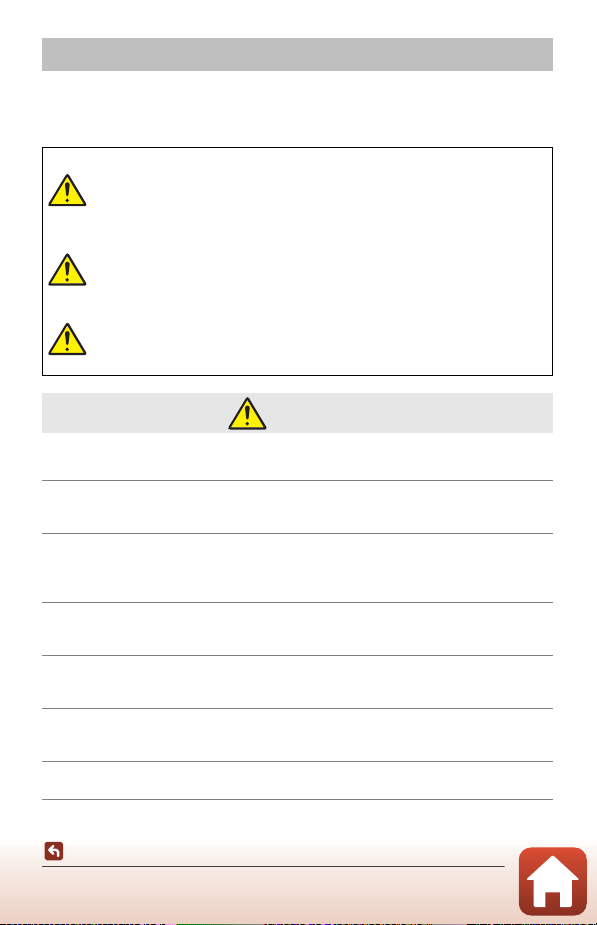
For din sikkerheds skyld
For at undgå beskadigelse af ejendom eller tilskadekomst for dig selv og andre skal du læse
For din sikkerheds skyld i sin helhed før anvendelse af dette produkt.
Opbevar disse sikkerhedsanvisninger på et sted, hvor alle, der anvender dette produkt, har
adgang til dem.
Manglende overholdelse af anvisninger
FARE
ADVARSEL
FORSIGTIG
• Må ikke anvendes, mens du går eller betjener et motorkøretøj. Manglende overholdelse
af denne forholdsregel kan medføre ulykker eller andre skader.
• Du må ikke skille dette produkt ad eller ændre det. Rør ikke ved indvendige dele, der
bliver synlige som følge af, at du taber produktet, eller der sker andre uheld. Manglende
overholdelse af disse anvisninger kan medføre elektrisk stød eller anden tilskadekomst.
• Hvis du observerer noget unormalt, som hvis det begynder at ryge fra produktet, det
bliver varmt, eller der forekommer usædvanlige lugte, skal du omgående frakoble
batterierne eller strømkilden. Fortsat brug kan medføre brand, forbrændinger eller andre
skader.
• Skal holdes tørt. Må ikke håndteres med våde hænder. Håndtér ikke stikket med våde
hænder. Manglende overholdelse af disse anvisninger kan medføre brand eller elektrisk
stød.
• Produktet må ikke være i berøring med din hud i længere tid, når det er tændt eller sat
til. Manglende overholdelse af denne anvisning kan medføre forbrændinger ved lav
temperatur.
• Anvend ikke dette produkt i nærheden af brændbart støv eller brændbar gas såsom
propan, benzin eller aerosoler. Manglende overholdelse af denne anvisning kan
medføre eksplosion eller brand.
• Ret ikke flashen mod føreren af et motorkøretøj. Manglende overholdelse af denne
anvisning kan medføre ulykker.
markeret med dette ikon medfører en høj
risiko for dødsfald eller alvorlig
tilskadekomst.
Manglende overholdelse af anvisninger
markeret med dette ikon kan medføre
dødsfald eller alvorlig tilskadekomst.
Manglende overholdelse af anvisninger
markeret med dette ikon kan medføre
tilskadekomst eller beskadigelse af ejendom.
ADVARSEL
Indledning
For din sikkerheds skyld
viii
Page 9
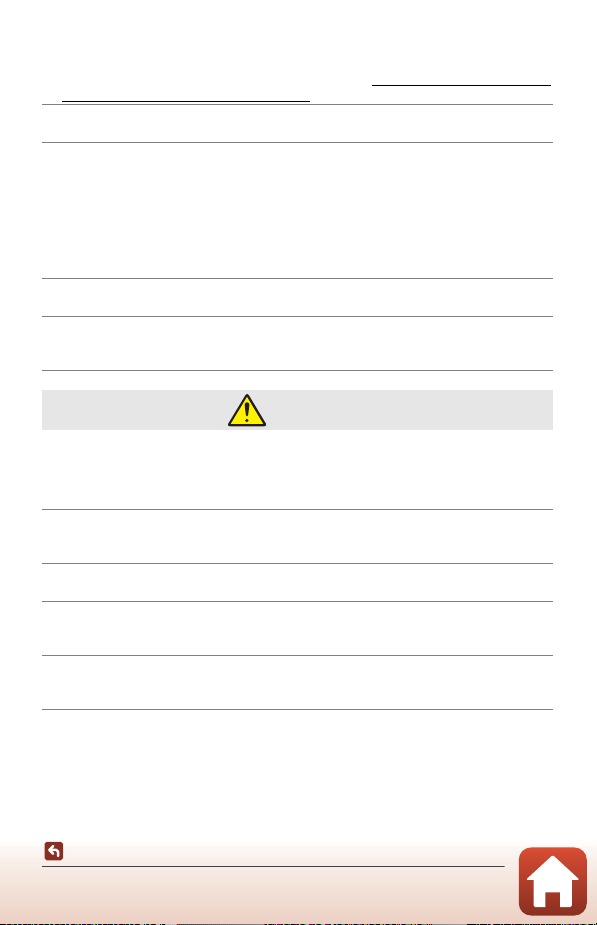
• Opbevar dette produkt utilgængeligt for børn. Manglende overholdelse af denne
anvisning kan medføre tilskadekomst eller funktionsfejl ved produktet. Desuden skal du
være opmærksom på, at små dele udgør kvælningsfare. Hvis et barn sluger dele af dette
produkt, skal du omgående søge lægehjælp.
• Vikl, sno eller drej ikke remmene rundt om din hals. Manglende overholdelse af denne
anvisning kan medføre ulykker.
• Anvend ikke genopladelige batterier, opladere eller lysnetadaptere, der ikke er specifikt
beregnet til brug med dette produkt. Ved anvendelse af genopladelige batterier,
opladere og lysnetadaptere, der er beregnet til brug med dette produkt, må du ikke:
- Beskadige, ændre, rykke hårdt i eller bøje ledninger eller kabler, placere dem under
tunge genstande eller udsætte dem for varme eller åben ild.
Anvend rejsekonvertere eller adaptere, der er beregnet til at konvertere fra én spænding
-
til en anden, eller anvend dem med jævnstrøm-til-vekselstrømsomformere.
Manglende overholdelse af disse anvisninger kan medføre brand eller elektrisk stød.
• Rør ikke ved stikket, når du bruger lysnetadapteren i tordenvejr. Manglende
overholdelse af denne anvisning kan medføre elektrisk stød.
• Må ikke håndteres med de bare hænder på steder, der udsættes for meget høje eller
meget lave temperaturer. Manglende overholdelse af denne anvisning kan medføre
forbrændinger eller forfrysninger.
FORSIGTIG
• Sluk dette produkt, når anvendelse af det er forbudt. Deaktivér de trådløse funktioner,
når anvendelse af trådløst udstyr er forbudt. De radiofrekvenser, som produktet
udsender, kan forstyrre udstyr ombord på fly eller hospitaler eller i andre medicinske
faciliteter.
• Fjern batterierne, og kobl lysnetadapteren fra, hvis dette produkt ikke skal anvendes i
længere tid. Manglende overholdelse af denne anvisning kan medføre brand eller
funktionsfejl ved produktet.
• Rør ikke ved de bevægelige dele på objektivet eller andre bevægelige dele. Manglende
overholdelse af denne anvisning kan medføre tilskadekomst.
• Lad ikke flashen gå af, når den rører ved eller er i nærheden af din hud eller andre
genstande. Manglende overholdelse af denne anvisning kan medføre forbrændinger
eller brand.
• Efterlad ikke produktet på steder, hvor det udsættes for meget høje temperaturer i
længere tid, såsom i et lukket køretøj eller i direkte sollys. Manglende overholdelse af
denne anvisning kan medføre brand eller funktionsfejl ved produktet.
Indledning
For din sikkerheds skyld
ix
Page 10

FARE i forbindelse med batterier
• Håndtér ikke batterier forkert. Manglende overholdelse af følgende anvisninger kan
medføre lækage i, overophedning af, brud på eller brand i batterierne:
- Forsøg ikke at genoplade batterier, der ikke kan genoplades.
- Udsæt ikke batterierne for åben ild eller overdreven varme.
- Må ikke skilles ad.
- Kortslut ikke polerne ved at lade dem berøre halskæder, hårnåle eller andre
metalgenstande.
- Udsæt ikke batterierne eller de produkter, de sidder i, for kraftige fysiske stød.
• Genoplad alle genopladelige EN-MH2-batterier i hver pakke med fire samtidigt.
Manglende overholdelse af denne anvisning kan medføre lækage i, overophedning af,
brud på eller brand i de genopladelige batterier.
• Hvis væske fra batteriet kommer i kontakt med øjnene, skal du skylle med rigelige
mængder rent vand og øjeblikkeligt søge lægehjælp. Hvis du forhaler forholdsreglerne,
kan det medføre øjenskader.
ADVARSEL i forbindelse med batterier
• Fjern ikke beklædningen på batteriet, og ødelæg den ikke. Anvend aldrig batterier med
ødelagt beklædning. Manglende overholdelse af denn e anvisning kan medføre lækage i,
overophedning af, brud på eller brand i batterierne.
• Opbevar batterier utilgængeligt for børn. Hvis et barn sluger et batteri, skal du
øjeblikkeligt søge lægehjælp.
• Dette produkt må ikke nedsænkes i vand eller udsættes for regn. Manglende
overholdelse af denne anvisning kan medføre brand eller funktionsfejl ved produktet.
Tør med det samme produktet af med et håndklæde eller ligne nde klæde, hvis det bliver
vådt.
• Indstil brugen, hvis du oplever ændringer i batterierne, såsom misfarvning eller
misformethed. Indstil opladningen af genopladelige batterier af typen EN-MH2, hvis de
ikke lader op inden for det angivne tidsrum. Manglende overholdelse af denne
anvisning kan medføre lækage i, overophedning af, brud på eller brand i batterierne.
• Isæt batterierne, så de vender rigtigt. Bland ikke gamle og nye batterier eller batterier af
forskellige typer. Manglende overholdelse af denne anvisning kan medføre lækage i,
overophedning af, brud på eller brand i batterierne.
• Før bortskaffelse skal du isolere polerne på batteriet med tape. Det kan medføre
overophedning af, brud på eller brand i polerne, hvis metalgenstande rører ved dem.
Genbrug eller bortskaf batterier i henhold til lokale bestemmelser.
Indledning
For din sikkerheds skyld
x
Page 11
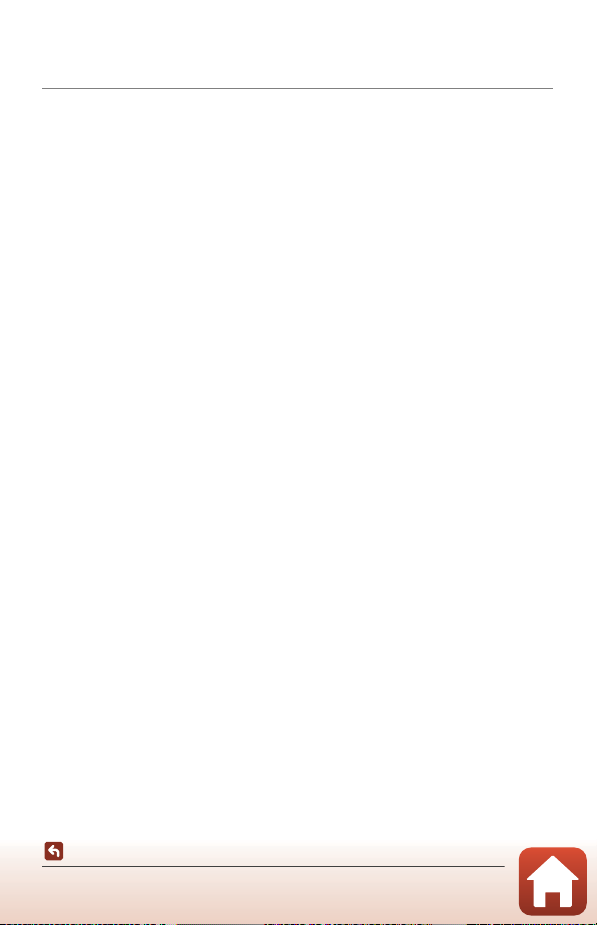
• Hvis væske fra et batteri kommer i kontakt med en persons hud eller tøj, skal du
øjeblikkeligt skylle det pågældende område med rigelige mængder vand. Manglende
overholdelse af denne anvisning kan medføre hudirritation.
Indledning
For din sikkerheds skyld
xi
Page 12
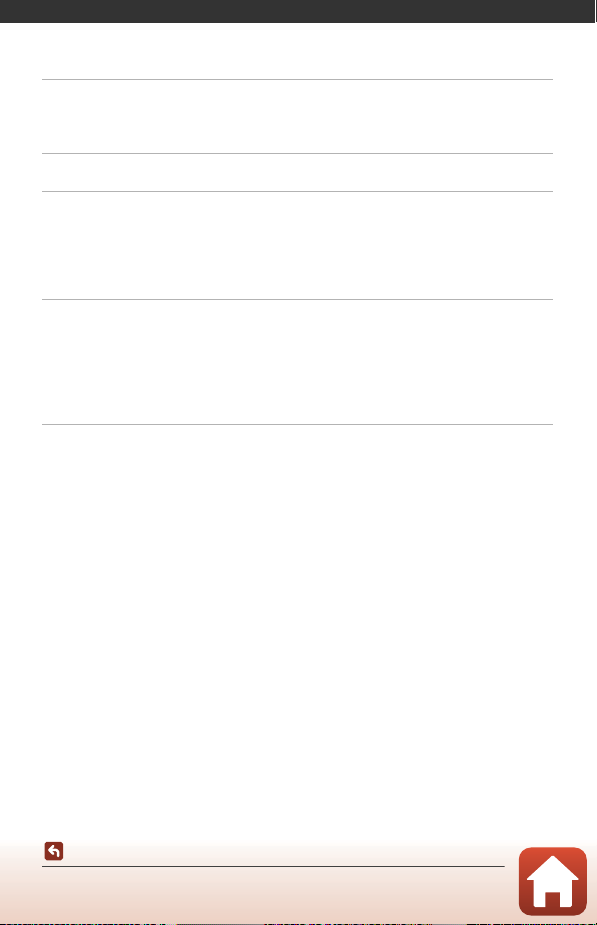
Indholdsfortegnelse
Hurtig emnesøgning...................................................................................................................... ii
Primære emner ............................................................................................................................................................................. ii
Almindelige emner..................................................................................................................................................................... ii
Til brugere af smartenheder....................................................................................................... iii
Indledning.......................................................................................................................................... v
Læs dette først ............... .......................................................... ............................................................................. v
Symboler og konventioner, der er anvendt i denne brugervejledning .................................................... v
Oplysninger og sikkerhedsanvisninger........................................................................................................................ vi
For din sikkerheds skyld.............. .................................................................................................................... viii
Kameraets dele................................................................................................................................. 1
Kamerahuset..... .............................................................. ....................................................................................... 2
Skærmen .......................................... ............................................................. .......................................................... 4
Skift mellem oplysningerne på skærmen (knappen s).............................................................................. 4
Under optagelse.......................................................................................................................................................................... 5
Under billedvisning ................................................................................................................................................................... 7
Kom godt i gang.............................................................................................................................. 9
Montering af kamerarem og objektivdæksel ......................................................................................... 10
Isætning af batterierne og hukommelseskortet .................................................................................... 11
Anvendelige batterier............................................................................................................................................................ 11
Udtagning af batterierne eller hukommelseskortet............................................................................................ 12
Hukommelseskort og indbygget hukommelse..................................................................................................... 12
Ændring af skærmens vinkel.......................................... ............................................................................... 13
Kameraopsætning ..................................... .............................................................. ......................................... 14
Opsætning fra smartphone eller tablet...................................................................................................................... 14
Opsætning fra kameraets menuer................................................................................................................................. 16
Det kan du anvende SnapBridge til............................................................................................................................... 18
Indholdsfortegnelse
xii
Page 13
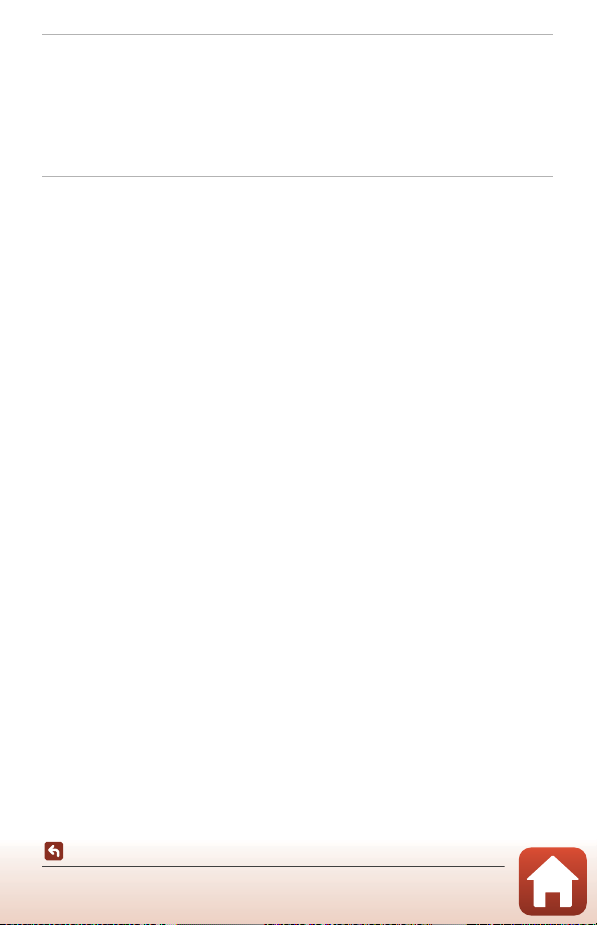
Grundlæggende optage- og billedvisningsfunktioner ................................................... 20
Optagelse af billeder........................................................................................................................................ 21
Brug af flashen............................................................................................................................................................................ 23
Optagelse af videoer............................................................................................................................................................... 23
Visning af billeder ............................................................................................................................................. 24
Sletning af billeder.......................................................... .................................................................................. 25
Skærmbilledet til valg af billeder til sletning............................................................................................................ 26
Optagefunktioner.......................................................................................................................... 27
Valg af en optageindstilling .......................................................................................................................... 28
Indstillingen A (auto).................................................................................................................................... 29
Brug af skyderen til kreative effekter............................................................................................................................. 29
Motivprogram (optagelse, der passer til optageforholdene) ........................................................... 31
Tip og bemærkninger til motivprogram.................................................................................................................... 32
Optagelse med Let panorama.......................................................................................................................................... 38
Billedvisning med Let panorama.................................................................................................................................... 40
Indstillingen Kreativ (anvendelse af effekter under optagelse)....................................................... 41
Indstillingen Smart-portræt (forbedring af personers ansigter under optagelse).................... 43
Brug af smil-timer...................................................................................................................................................................... 44
Brug af selvkollage ................................................................................................................................................................... 45
Indstilling af optagefunktioner med multivælgeren ........................................................................... 46
Flashindstilling ................................................. .............................................................. .................................... 47
Selvudløser ................................................... ....................................................................................................... 49
Makroindstilling (optagelse af nærbilleder) ............................................................................................ 51
Eksponeringskompensation (justering af lysstyrke) ............................................................................ 52
Brug af zoom....................................................................................................................................................... 53
Fokusering .................................................... .............................................................. ......................................... 55
Udløserknappen........................................................................................................................................................................ 55
Brug af Målsøgende AF......................................................................................................................................................... 55
Brug af ansigtsregistrering.................................................................................................................................................. 56
Brug af blødere hudtone...................................................................................................................................................... 57
Motiver, der ikke er egnede til autofokus .................................................................................................................. 57
Fokuslås........................................................................................................................................................................................... 58
Standardindstillinger (flash, selvudløser og makroindstilling)..................... .................................... 59
Funktioner, der ikke kan bruges samtidig under optagelse.............................................................. 61
Indholdsfortegnelse
xiii
Page 14
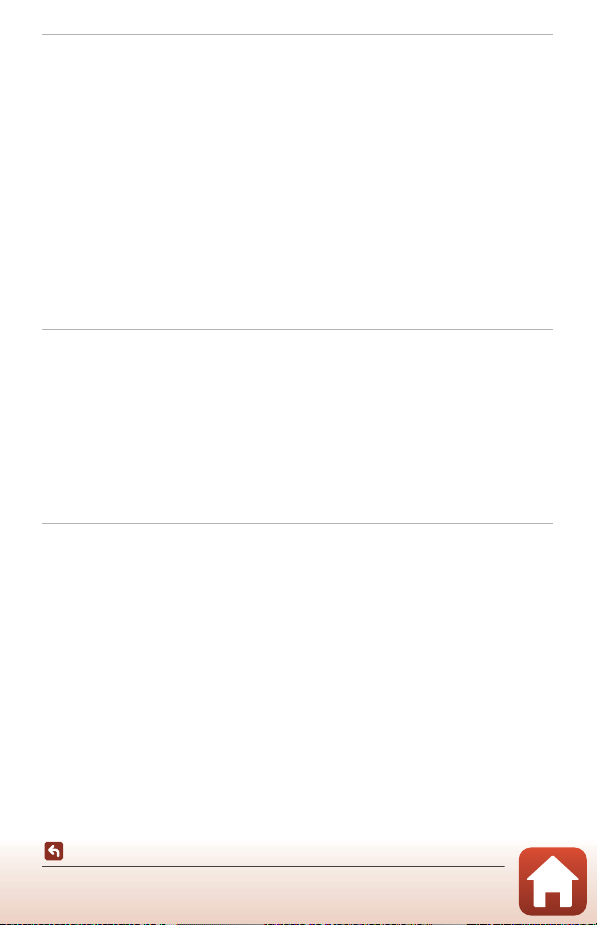
Billedvisningsfunktioner............................................................................................................. 63
Zoom under billedvisning ...................... ...................................................................................................... . 64
Miniaturevisning/kalendervisning....................................................................................... ....................... 65
Indstillingen Sorter efter dato ...................................................................................................................... 66
Visning og sletning af billeder, der er taget i en sekvens ................................................................... 67
Visning af billeder i en sekvens......................................................................................................................................... 67
Sletning af billeder i en sekvens....................................................................................................................................... 68
Redigering af billeder (stillbilleder) ................................................................ ............................................ 69
Før redigering af billeder...................................................................................................................................................... 69
Hurtige effekter: Ændring af farveglød eller stemning...................................................................................... 69
Hurtig retouchering: Forbedring af kontrast og farvemætning.................................................................. 70
D-Lighting: Forbedring af lysstyrke og kontrast .................................................................................................... 70
Rød-øje-korrektion: Korrektion af røde øjne ved optagelse med flash ................................................... 71
Glamour-retouchering: Forbedring af personers ansigter.............................................................................. 71
Lille billede: Reduktion af et billedes størrelse........................................................................................................ 73
Beskæring: Oprettelse af en beskåret kopi................................................................................................................ 74
Videoer .............................................................................................................................................. 75
Grundlæggende betjening ved videooptagelse og videoafspilning ............................................ 76
Lagring af stillbilleder under optagelse af videoer............................................................................... 79
Indstillingen Slideshow med korte videoklip (kombination af videoklip til oprettelse af korte
videoer)............. ............................................................. ....................................................................................... 80
Brug af specialeffekter............................................................................................................................................................ 82
Handlinger under videoafspilning.............................................................................................................. 83
Redigering af videoer ...................................................................................................................................... 84
Sådan uddrages kun den ønskede del af en video............................................................................................. 84
Lagring af et billede fra en video som et stillbillede........................................................................................... 85
Tilslutning af kameraet til et tv, en printer eller en computer ...................................... 86
Brug af billeder................................................................................................................................................... 87
Visning af billeder på et tv ............................................................................................................ ................. 88
Udskrivning af billeder uden brug af en computer ....................................... ....................................... 90
Tilslutning af kameraet til en printer............................................................................................................................. 90
Udskrivning af billeder et ad gangen........................................................................................................................... 91
Udskrivning af flere billeder................................................................................................................................................ 92
Overførsel af billeder til en computer (ViewNX-i).................................................................................. 94
Installation af ViewNX-i.......................................................................................................................................................... 94
Overførsel af billeder til en computer.......................................................................................................................... 94
Indholdsfortegnelse
xiv
Page 15
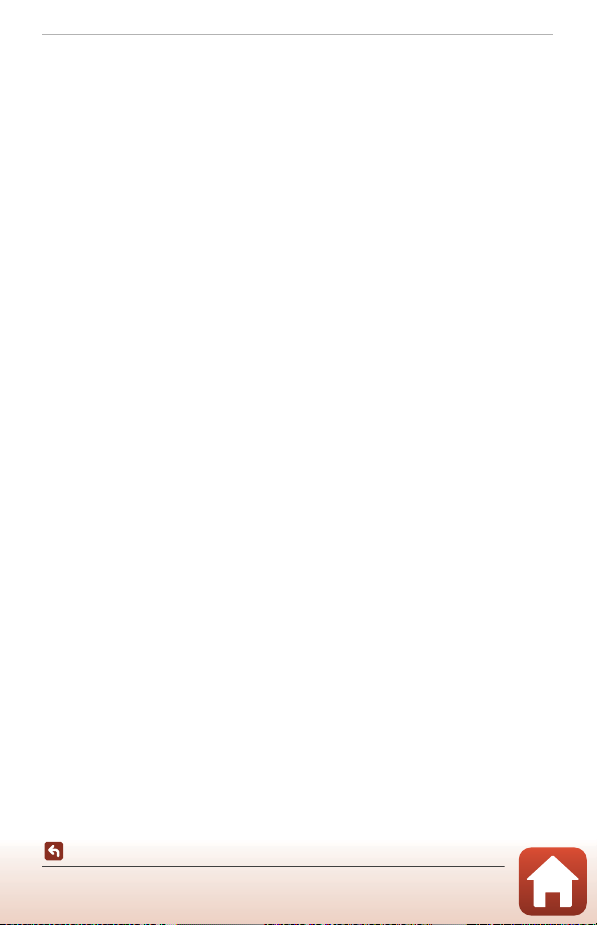
Brug af menuen.............................................................................................................................. 97
Sådan bruges menuer ..................................................................................................................................... 98
Skærmen til valg af billede............................................................................................................................................... 100
Menulister ................................................................................................... ....................................................... 101
Optagemenuen...................................................................................................................................................................... 101
Videomenuen........................................................................................................................................................................... 102
Billedvisningsmenuen......................................................................................................................................................... 102
Netværksmenuen.................................................................................................................................................................. 103
Opsætningsmenuen............................................................................................................................................................ 104
Optagemenuen (almindelige optageindstillinger) ............................................................................ 105
Billedindstilling (billedstørrelse og -kvalitet)......................................................................................................... 105
Optagemenuen (for A-indstilling (auto)).... ........................................................................................ 106
Hvidbalance (justering af farveglød).......................................................................................................................... 106
Kontinuerlig optagelse....................................................................................................................................................... 108
ISO-følsomhed......................................................................................................................................................................... 110
Valg af AF-punkt ..................................................................................................................................................................... 111
Autofokusindstilling............................................................................................................................................................. 114
Menuen Smart-portræt................................................................................................................................. 115
Selvkollage ................................................................................................................................................................................. 115
Undgå lukkede øjne............................................................................................................................................................. 116
Videomenuen.............................................................................. ..................................................................... 117
Videoindstillinger................................................................................................................................................................... 117
Autofokusindstilling............................................................................................................................................................. 121
Video-VR ...................................................................................................................................................................................... 122
Reduktion af vindstøj........................................................................................................................................................... 122
Billedhastighed........................................................................................................................................................................ 123
Billedvisningsmenuen ......................................................... .......................................................................... 124
Markér til overførsel.............................................................................................................................................................. 124
Lysbilledshow........................................................................................................................................................................... 125
Beskyt............................................................................................................................................................................................. 126
Roter billede.............................................................................................................................................................................. 126
Kopier (kopiering mellem hukommelseskortet og den indbyggede hukommelse).................. 127
Sekvensvisningsindstillinger........................................................................................................................................... 128
Netværksmenuen ...................... .............................................................. ....................................................... 129
Tekstindtastning på tastaturet....................................................................................................................................... 130
Indholdsfortegnelse
xv
Page 16
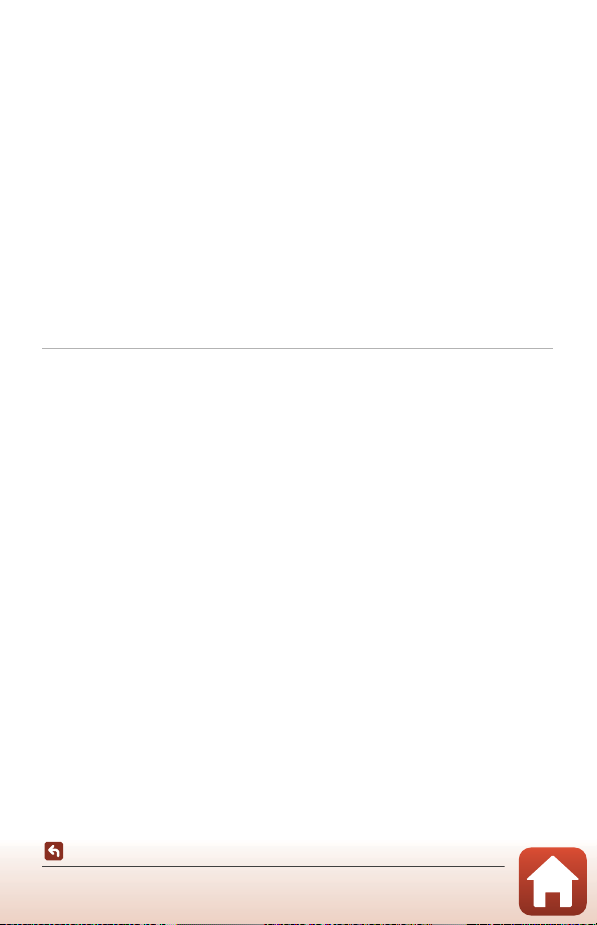
Opsætningsmenuen ............................................ .......................................................................................... 131
Tidszone og dato ................................................................................................................................................................... 131
Skærmindstillinger ................................................................................................................................................................ 133
Datostempel............................................................................................................................................................................. 134
Foto-VR......................................................................................................................................................................................... 135
AF-hjælpelys.............................................................................................................................................................................. 135
Digital zoom.............................................................................................................................................................................. 136
Lydindstillinger........................................................................................................................................................................ 136
Auto sluk...................................................................................................................................................................................... 137
Formater kort/Formater hukommelse...................................................................................................................... 138
Sprog/Language .................................................................................................................................................................... 138
Billedkommentar.................................................................................................................................................................... 139
Copyrightoplysninger......................................................................................................................................................... 140
Lokationsdata........................................................................................................................................................................... 141
Nulstil alle.................................................................................................................................................................................... 141
Batteritype.................................................................................................................................................................................. 142
Overensstemmelsesmærkning..................................................................................................................................... 142
Firmwareversion..................................................................................................................................................................... 142
Tekniske bemærkninger .......................................................................................................... 143
Bemærkninger..................... ............................................................................................................................. 144
Bemærkninger om trådløse kommunikationsfunktione r...................................................... .......... 145
Vedligeholdelse af produktet ..................................................................................................................... 147
Kameraet..................................................................................................................................................................................... 147
Batterier........................................................................................................................................................................................ 148
Hukommelseskort ................................................................................................................................................................. 149
Rengøring og opbevaring.......................................................... .................................................................. 150
Rengøring................................................................................................................................................................................... 150
Opbevaring................................................................................................................................................................................ 150
Fejlmeddelelser ............................... ...................................................................................................... .......... 151
Fejlfinding..... ............................................................. ........................................................................................ 154
Filnavne .................................... ........................................................................................................ .................. 160
Ekstraudstyr.................................................................................................. ..................................................... 161
Specifikationer ............................ .............................................................. ....................................................... 162
Hukommelseskort, der kan anvendes....................................................................................................................... 166
Indeks ............................................................................................................................. ..................................... 168
Indholdsfortegnelse
xvi
Page 17
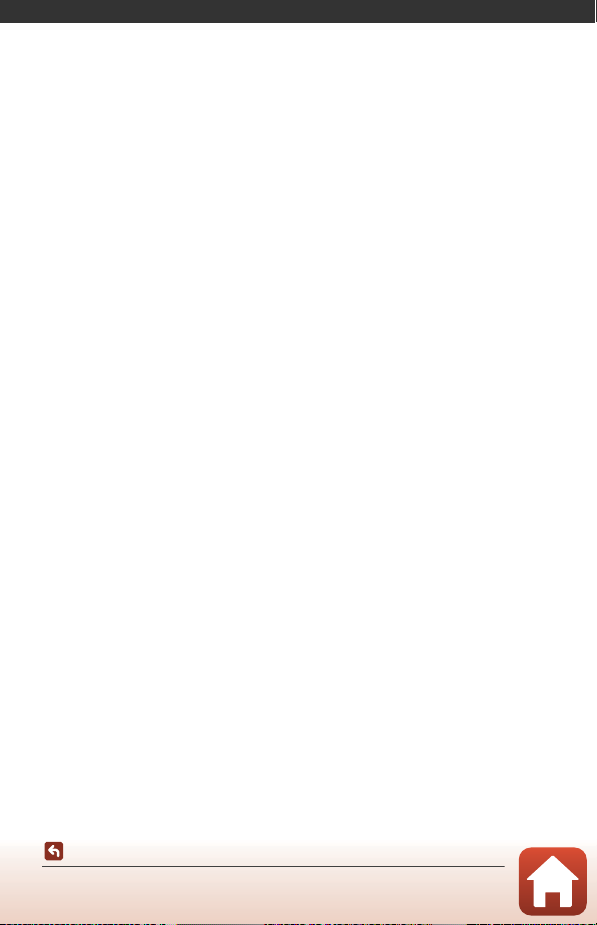
Kameraets dele
Kamerahuset ......................................................................................................................................2
Skærmen..............................................................................................................................................4
Kameraets dele
1
Page 18
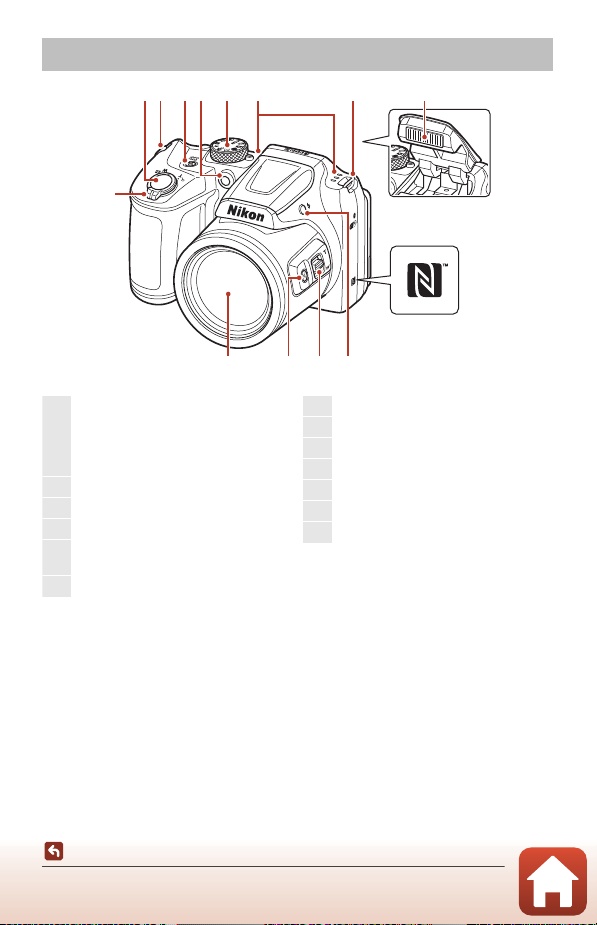
Kamerahuset
1
Zoomknap.............................................................53
f : Vidvinkel..................................................53
g : Telefoto....................................................53
h : Miniaturevisning................................65
i : Zoom under billedvisning........... 64
2
Udløserknap .........................................................22
3
Øsken til kamerarem....................................... 10
4
Afbryder/tændt-lampe..................................14
5
Selvudløserlampe .............................................49
AF-hjælpelys
6
Programhjul..................................................21, 28
7
Mikrofon (stereo)
8
Flash...................................................................23, 47
9
N-Mark (NFC-antenne) ...................................15
10
Knappen m (pop op-flash) ...................23, 47
11
Sidezoomknap ....................................................53
12
Knappen q (hurtig returzoom)...............54
13
Objektiv
2
1
433
5
7 8
6
9
10
1113
12
Kameraets dele
Kamerahuset
2
Page 19
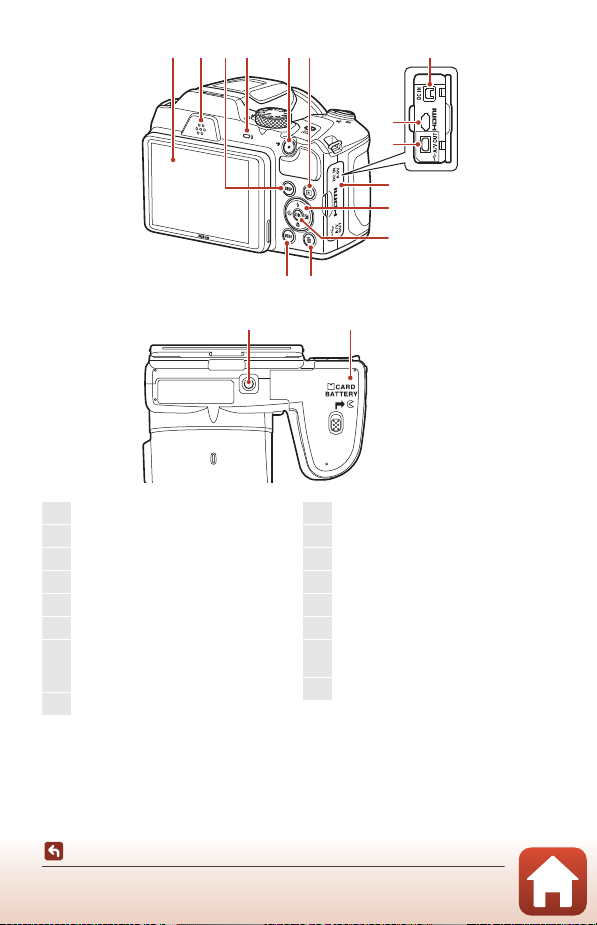
1314
6
11
52 43
10
1
7
16 15
12
9
8
1
Skærm .................................................................4, 13
2
Højttaler
3
Knappen s (vis)............................................4
4
Flashlampe............................................................47
5
Knappen b (e videooptageknap).....76
6
Knappen c (billedvisning)....................... 24
7
Jævnstrømsindgangsstik (til
lysnetadapter, der fås separat
hos Nikon)...........................................................161
8
HDMI-mikrostik (type D) ...............................87
9
USB-/A/V-udgangsstik....................................87
10
Stikdæksel...............................................................87
11
Multivælger...........................................................98
12
Knappen k (anvend indstilling).............98
13
Knappen l (slet) ...............................................25
14
Knappen d (menu)....................................98
15
Dæksel til batterikammer/
hukommelseskort .............................................11
16
Stativgevind.......................................................164
Kameraets dele
Kamerahuset
3
Page 20
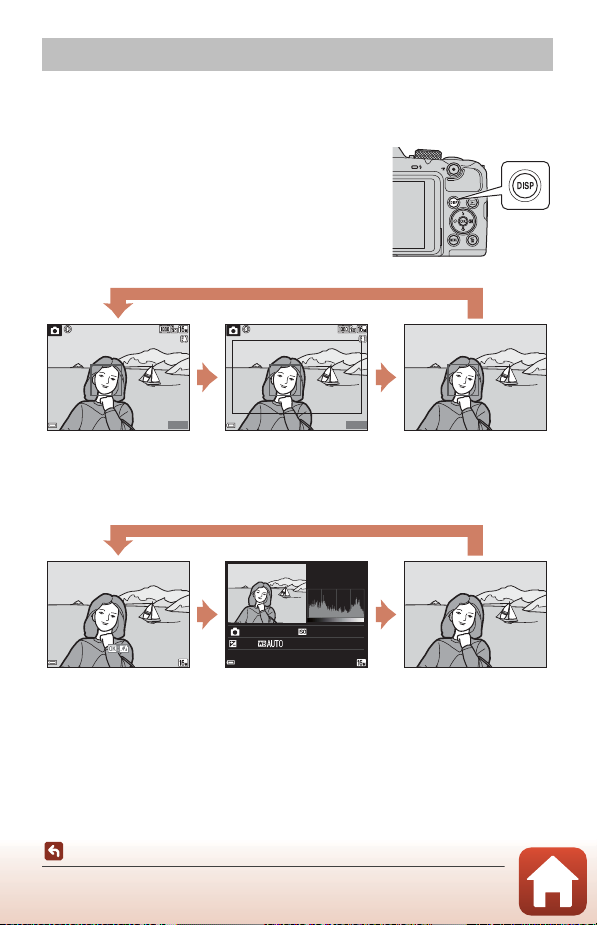
Skærmen
3 20 0
2 5m 0s
3 20 0
2 5m 0s
Vis oplysninger Videora mme
Viser videoområdet i en
ramme.
Oplysninger skjult
4/ 4
15/1 1 / 20 1 6 1 5: 3 0
00 0 4 . J PG
00 0 4 .J P G
15/1 1 / 20 1 6 1 5: 3 0
4/ 4
F3
1/ 2 5 0
0. 0
12 5
Vis oplysninger Toneniv eau-informa tion
(undtagen videoer)
Viser et histogram og
toneniveau- og
optageinformation (A8).
Oplysninger skjult
De oplysninger, der vises på skærmen under optagelse og billedvisning, skifter afhængigt af
kameraets indstillinger og brug.
Skift mellem oplysningerne på skærmen (knappen s)
Tryk på knappen s (vis) for at skifte mellem de
oplysninger, der vises på skærmen under optagelse og
billedvisning.
Under optagelse
25m 0s
3200
Under billedvisning
4/4
1/250
0.0
0004. JPG
15/11/2016 15:30
Kameraets dele
Skærmen
0004.JPG
15/11/2016 15:30
25m 0s
3200
4/4
125
F3
4
Page 21
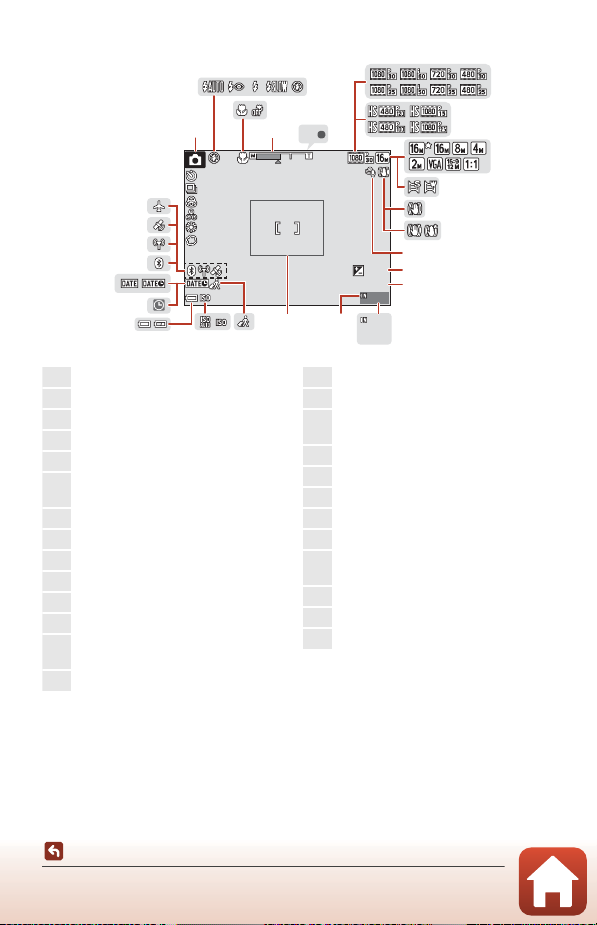
Under optagelse
9 99
2 9m 0 s
F3
1 /2 5 0
9 99
9 99 9
+1.0
10
AF
1
Optageindstilling...............................................28
2
Flashindstilling....................................................47
3
Makroindstilling..................................................51
4
Zoomindikator............................................ 51, 53
5
Fokusindikator.....................................................22
6
Videoindstillinger (videoer med normal
hastighed)...........................................................117
7
Videoindstillinger (HS-videoer)..............118
8
Billedindstilling ................................................105
9
Let panorama ......................................................38
10
Ikon for foto-VR................................................135
11
Ikon for video-VR ............................................122
12
Reduktion af vindstøj................................... 122
13
Eksponeringskompensationsværdi
...................................................................... 29, 43, 52
14
Resterende videooptagetid........................76
15
Antal resterende billeder (stillbilleder)
......21
16
I
ndikator for indbygget hukommelse
....21
17
Rammekant (motivprogram Måne eller
Fugle eller hurtig returzoom) ...........37, 54
18
Ikon for rejsedestination.............................131
19
ISO-følsomhed..................................................110
20
Indikator for batteriniveau ...........................21
21
Indikator for "dato ikke indstillet"..........155
22
Datostempel......................................................134
23
Indikator for Bluetooth-kommunikation
............................................................................19, 129
24
Wi-Fi-kommunikationsindikator....19, 129
25
Lokationsdata....................................................141
26
Flytilstand ....................................................19, 129
26
25
24
23
22
21
20
Skærmen
Kameraets dele
2
3
1
4
AF
5
6
7
8
10
9
10
11
12
13
+1.0
29m 0s
999
999
9999
14
15
1819
F3
1/250
1617
5
Page 22
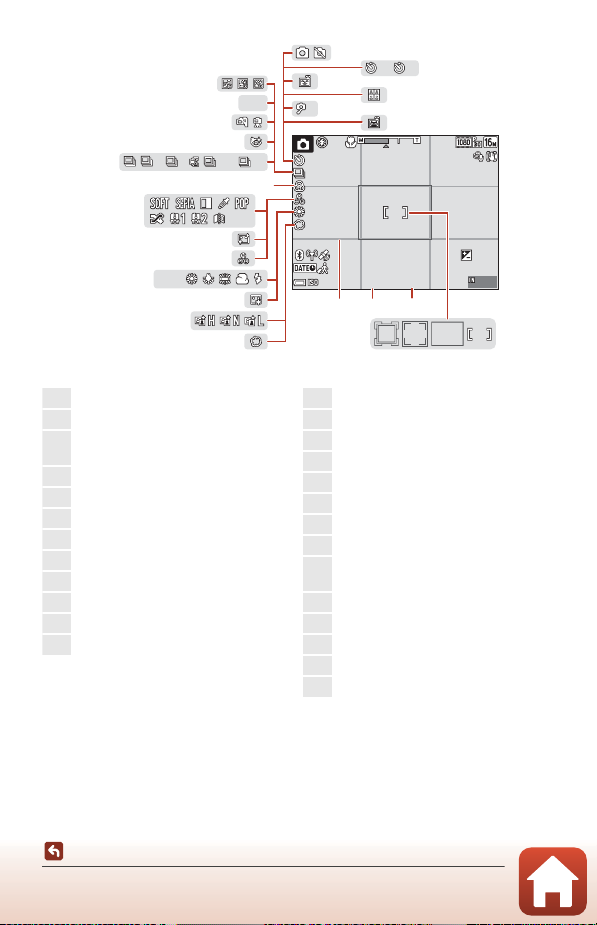
HDR
PR E
2
10
H
L
12 0
60
5
9 99
2 9m 0 s
F3
1 /2 5 0
+1.0
10
42
27
Fokuspunkt (manuel eller center)..... 58, 111
28
Fokuspunkt (målsøgende AF)........ 55, 112
29
Fokuspunkt (ansigtsregistrering,
kæledyrsregistrering)............36, 43, 56, 111
30
Fokuspunkt (følg motiv)...................112, 113
31
F-tal ............................................................................55
32
Lukkertid.................................................................55
33
Vis/skjul gitterlinjer........................................ 133
34
Softfilter...................................................................43
35
Aktiv D-Lighting.................................................29
36
Foundation-makeup.......................................43
37
Hvidbalance.......................................................106
38
Farveglød................................................................29
39
Blødere hudtone................................................43
40
Specialeffekter.....................................................82
41
Farvemætning.....................................................29
42
Kontinuerlig optageindstilling.......36, 108
43
Ikon for undgå lukkede øjne ...................116
44
Håndholdt/stativ........................................32, 33
45
Modlys (HDR)........................................................33
46
Multi-eksp. Lysere..............................................34
47
Stillbilledoptagelse (under
videooptagelse)..................................................79
48
Indikator for selvudløser................................49
49
Smil-timer...............................................................44
50
Selvkollage..................................................45, 115
51
Selvportrætudløser...........................................49
52
Kæledyrsportr. auto udl.................................36
40
37
H
PRE
35
47
10
2
46
45
44
HDR
49
5
51
48
50
52
43
L
120
10
60
41
39
38
36
1/250
F3
313233
+1.0
29m 0s
999
34
27282930
Kameraets dele
Skærmen
6
Page 23
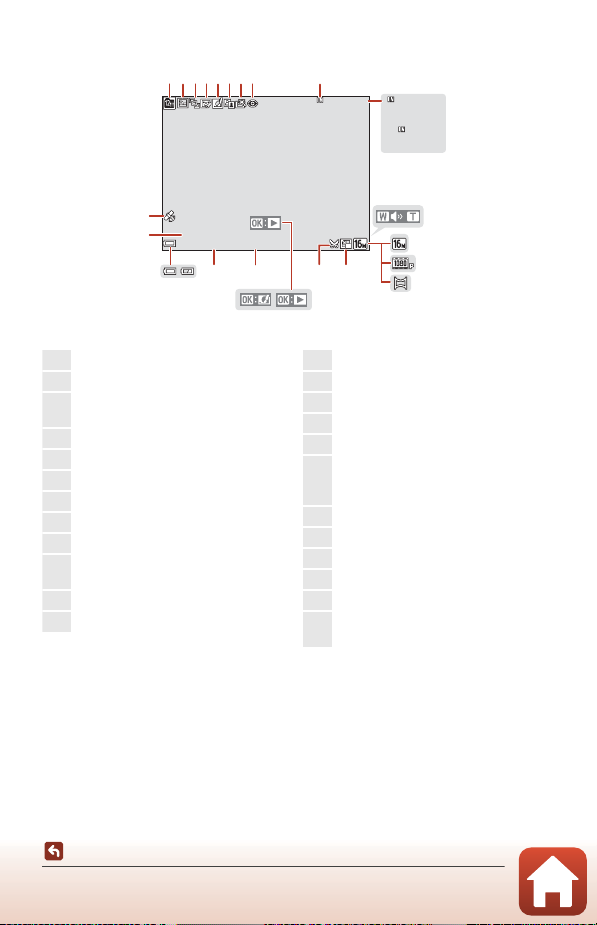
Under billedvisning
999/999 999/999
999 9
/
999 99999/9999
29m
0s29m 0s
29
m 0s29m
0s
9 99 9 . JP G9999.JPG
15/ 11 / 2 01 6 1 2 :0 015/11/2016 12:00
9 99 / 9 99999/999
12185
6
12
13
93
10
17
16
4
14
15
19
78
11
23
24
2021
22
1
Ikon for sorter efter dato...............................66
2
Ikon for beskyttelse....................................... 126
3
Sekvensvisning (når Særskilte billeder
er valgt).................................................................128
4
Ikon for glamour-retouchering.................71
5
Ikon for hurtige effekter ................................69
6
D-Lighting-ikon..................................................70
7
Ikon for hurtig retouchering ......................70
8
Ikon for rød-øje-korrektion.......................... 71
9
Indikator for indbygget hukommelse
10
Aktuelt billednummer/
antal billeder i alt
11
Videolængde eller forløbet afspilningstid
12
Indikator for lydstyrke.....................................83
13
Billedindstilling.................................................105
14
Videoindstillinger............................................117
15
Let panorama.......................................................40
16
Ikon for lille billede............................................73
17
Ikon for beskæring....................................64, 74
18
Guide til visning af let panorama
Guide til afspilning af sekvens
Guide til afspilning af video
19
Guide til hurtige effekter
20
Klokkeslæt for optagelse
21
Dato for optagelse
22
Indikator for batteriniveau ...........................21
23
Filnummer og -type......................................160
24
Indikator for registrerede positionsdata
....................................................................................141
Skærmen
Kameraets dele
7
Page 24
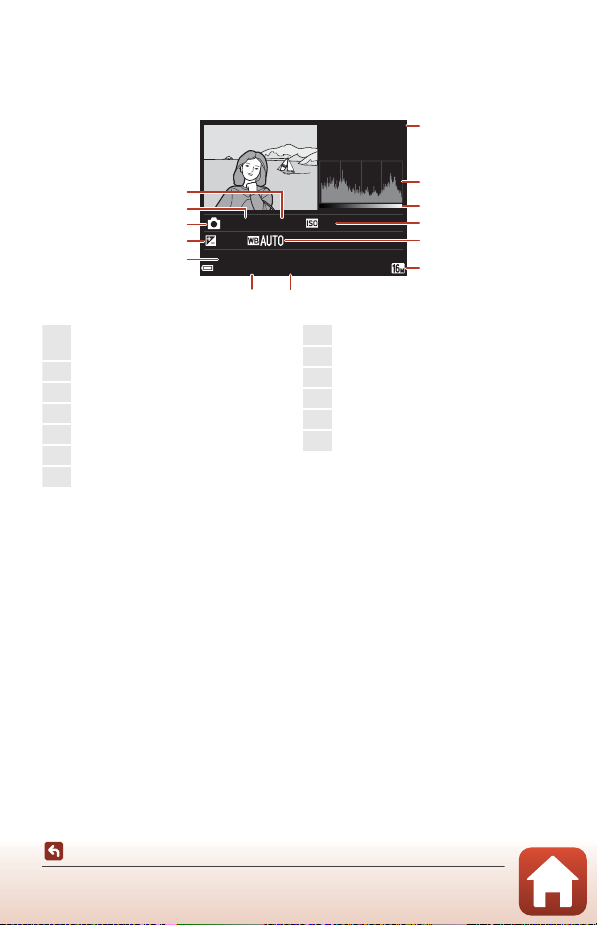
Visning af toneniveau-information
0 00 4 .J P G0004.JPG
15/ 11 / 20 1 6 1 5 :3 015/11/2016 15:30
4 /44/4
F3F3
1 /2 5 01/250
0 .00.0
1 25125
1
2
3
4
5
6
12
13
9
10
78
11
1
Aktuelt billednummer/
antal billeder i alt
2
Histogram
1
3
Toneniveau
2
4
ISO-følsomhed................................................. 110
5
Hvidbalance.......................................................106
6
Billedindstilling ................................................105
7
Tidspunkt for optagelse..................... 14, 131
8
Optagedato................................................14, 131
9
Filnummer og -type......................................160
10
Værdi for eksponeringskompensation......52
11
Optageindstilling...............................................28
12
Lukkertid .................................................................55
13
F-tal.............................................................................55
Du kan kontrollere, om der mangler kontrastdetaljer i højlys og skygger, ud fra det viste
histogram eller visningen af hvert toneniveau. De angiver retningslinjer for justering af
billedets lysstyrke med funktioner som for eksempel eksponeringskompensation.
1
Histogrammet er en grafik, der viser fordelingen af toner i billedet. Den vandrette akse svarer til
pixellysstyrke med mørke toner til venstre og lyse toner til højre. Den lodrette akse viser antallet
af pixels.
2
Toneniveauet angiver lysstyrkeniveauet.
Kameraets dele
Skærmen
8
Page 25
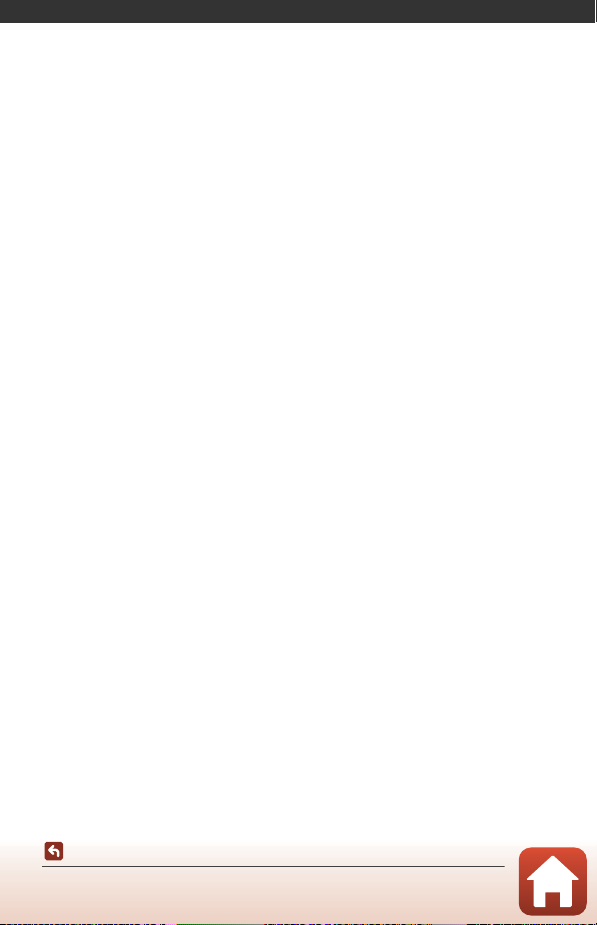
Kom godt i gang
Montering af kamerarem og objektivdæksel.......................................................................10
Isætning af batterierne og hukommelseskortet .................................................................11
Ændring af skærmens vinkel......................................................................................................13
Kameraopsætning..........................................................................................................................14
Kom godt i gang
9
Page 26
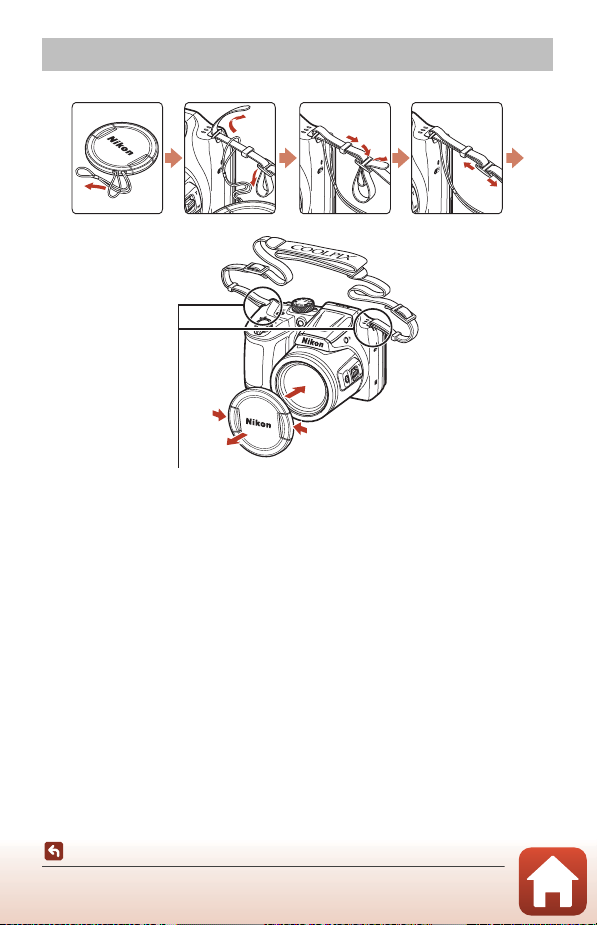
Montering af kamerarem og objektivdæksel
Fastgør remmen to steder.
Monter objektivdækslet på kameraremmen, og monter derefter remmen på kameraet.
B Objektivdæksel
Beskyt objektivet ved at montere objektivdækslet, når kameraet ikke er i brug.
Kom godt i gang
Montering af kamerarem og objektivdæksel
10
Page 27
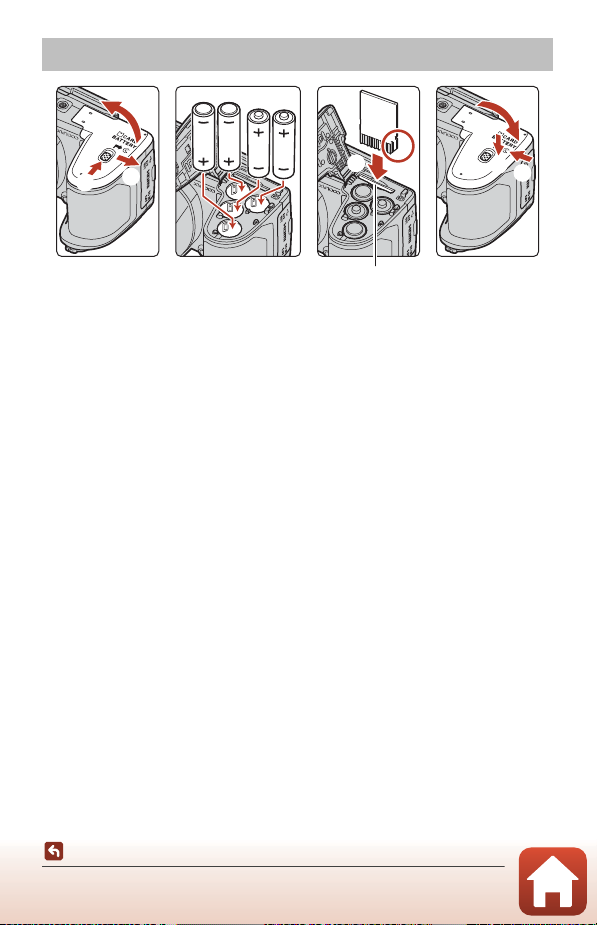
Isætning af batterierne og hukommelseskortet
Hukommelseskortplads
4
3
2
1
• Hold kameraet med bunden i vejret, så batterierne ikke falder ud; kontroller, at
batteriernes positive (+) og negative (–) pol vender korrekt, og sæt batterierne i.
• Skub hukommelseskortet i, til det klikker på plads (5).
• Pas på ikke at sætte batterierne eller hukommelseskortet omvendt i, da det kan forårsage
fejlfunktion.
• Skub dækslet, mens du holder området mærket 7 nede for at lukke dækslet.
5
7
6
8
B Formatering af et hukommelseskort
Første gang du sætter et hukommelseskort, der har været brugt i en anden enhed, i kameraet, skal
det formateres med kameraet.
• Bemærk, at formatering af et hukommelseskort sletter alle billeder og andre data på
hukommelseskortet permanent. Husk at tage kopier af billeder, du vil gemme, før du
formaterer hukommelseskortet.
• Sæt hukommelseskortet i kameraet, tryk på knappen d, og vælg Formater kort i
opsætningsmenuen (A98).
Anvendelige batterier
• Fire LR6/L40-alkaline-batterier (størrelse AA) (medfølgende batterier*)
• Fire FR6/L91-litium-batterier (størrelse AA)
• Fire genopladelige EN-MH2-Ni-MH-batterier (nikkelmetal-hydrid)
Genopladelige EN-MH1-Ni-MH-batterier kan ikke anvendes.
* Selvom batterierne beskrives som "medfølgende" i denne brugervejledning, medfølger de
muligvis ikke afhængig af det land eller område, kameraet er købt i.
Kom godt i gang
Isætning af batterierne og hukommelseskortet
11
Page 28
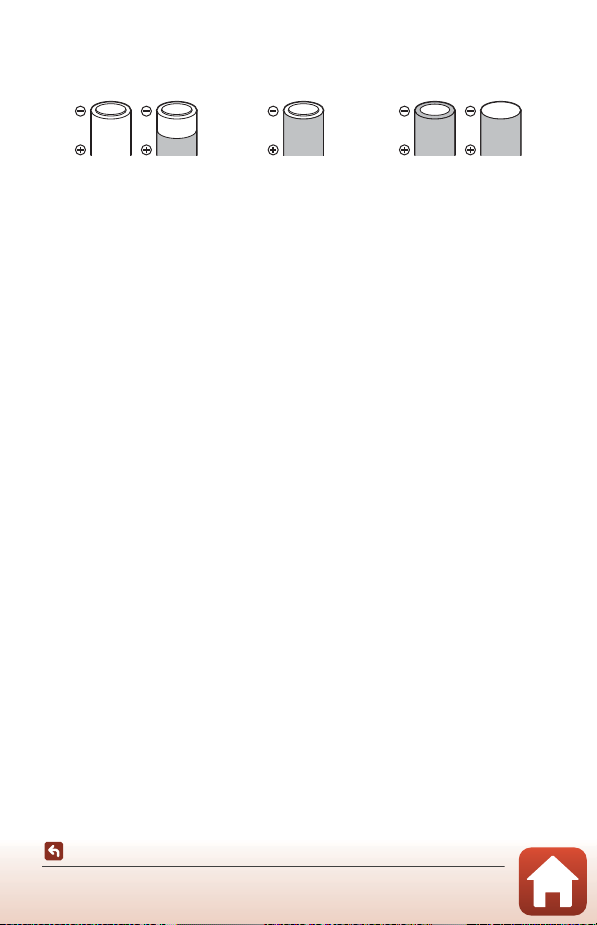
B Bemærkninger om batterierne
Batterier med isolering,
som ikke dækker området
omkring den negative pol
Batterier, der skaller af Batterier med en flad
negativ pol
• Du må ikke blande gamle og nye batterier eller blande forskellige batterityper og -mærker.
• Batterier med følgende fejl kan ikke anvendes:
B Bemærkninger om genopladelige EN-MH2-Ni-MH-batterier
Når du bruger EN-MH2-batterier i kameraet, skal du oplade batterierne fire ad gangen vha.
batterioplader MH-73 (A148).
C Alkaline-batterier
Alkaline-batteriers ydeevne kan variere meget afhængigt af mærket.
Udtagning af batterierne eller hukommelseskortet
Sluk kameraet, kontroller, at tændt-lampen og skærmen er slukket, og åbn derefter dækslet
til batterikammeret/hukommelseskortet.
• Tryk forsigtigt hukommelseskort ind i kameraet for at skubbe det delvist ud.
• Vær forsigtig, når du håndterer kameraet, batterierne og hukommelseskortet
umiddelbart efter, at kameraet har været i brug, da delene kan være varme.
Hukommelseskort og indbygget hukommelse
Kameradata inkl. billeder og videoer kan gemmes enten på et hukommelseskort eller i
kameraets indbyggede hukommelse. For at bruge kameraets indbyggede hukommelse skal
du fjerne hukommelseskortet.
12
Kom godt i gang
Isætning af batterierne og hukommelseskortet
Page 29
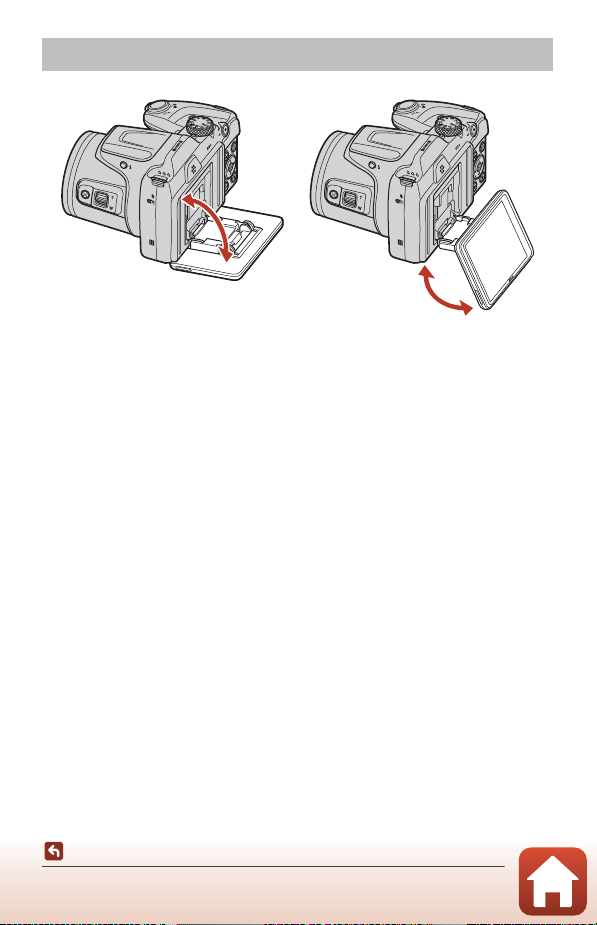
Ændring af skærmens vinkel
Skærmens vinkel kan sænkes til ca. 85° eller hæves til ca. 90°.
B Bemærkninger om skærmen
• Tryk ikke hårdt, når du ændrer skærmens vinkel.
• Skærmen kan ikke bevæges til venstre eller højre.
• Sæt skærmen tilbage i dens oprindelige position ved brug i normale situationer.
Kom godt i gang
Ændring af skærmens vinkel
13
Page 30
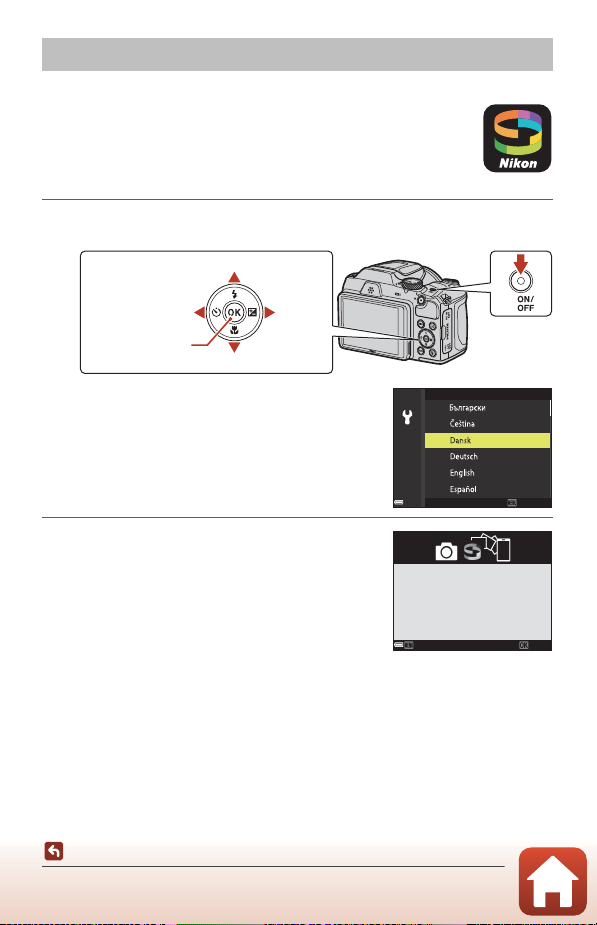
Kameraopsætning
Multivælger
Knappen k
(anvend valg)
Mod
højre
Mod venstre
Op
Ned
Afbryder
Opsætning fra smartphone eller tablet
• Før du fortsætter, skal du installere app´en SnapBridge (Aiii) samt
aktivere Bluetooth og Wi-Fi på din smartphone eller tablet
("smartenhed" nedenfor).
• Skærmbillederne fra kameraer og smartenheder, der er vist i denne
brugervejledning, kan afvige fra dem på de faktiske produkter.
1 Tænd kameraet.
• Anvend multivælgeren til at vælge og justere indstillinger.
• Der vises en dialogboks for valg af sprog. Tryk på
H eller I på multivælgeren for at markere et sprog,
og tryk på k for at vælge.
• Du kan til hver en tid ændre sprog ved hjælp af
indstillingen Sprog/Language i opsætningsmenuen
(A98).
2 Tryk på k ved visning af dialogboksen til
højre.
• Hvis du ikke ønsker at anvende en smartenhed til at
konfigurere kameraet skal du trykke på d (A16).
Kom godt i gang
Kameraopsætning
14
Sprog/Language
Annuller
Brug SnapBridge til at sende fotos
til din smart-enhed og dele dem online.
Try k på "MENU" for at springe
over og indstille SnapBridge via
Netværksmenuen.
SenereSenere
Indstil
Page 31

3 Kæd (eksempelvis etablering af Bluetooth-forbindelse mellem
Kamera
enheder) kameraet sammen med smartenheden.
• Androide enheder, der understøtter NFC
Når du har kontrolleret, at NFC er aktiveret på
smartenheden, skal Y (N-Mark) på kameraet røre ved
NFC-antennen på smartenheden for at starte app´en
SnapBridge.
- Hvis siden for download af SnapBridge vises, skal du
downloade og installere app´en før gentagelse af
ovenstående trin.
• iOS-enheder og Android-enheder, der ikke
understøtter NFC
Tryk på knappen k på kameraet. Kameraet venter på
netværksforbindelse; start app´en SnapBridge på
smartenheden, og følg instruktionerne på skærmen for
at t rykke p å navne t på de t kamer a, du ø nsker a t tils lutte
til.
4 Kontrollér koden for godkendelse.
• Når du har bekræftet, at den samme sekscifrede kode
for godkendelse vises på kameraet og smartenheden,
skal du følge nedenstående trin for at fuldføre
sammenkædningen (bemærk, at koden sandsynligvis
ikke vises i visse versioner af iOS, men du bør følge
nedenstående trin, selv hvis koden ikke vises).
- På kameraet skal du trykke på k.
- På smartenheden skal du trykke på Pairing
(Parring) (knappens navn varierer alt efter
smartenheden).
App
SnapBridge
Kamera
Gå til appbutikken, og søg efter
SnapBridge på din smart-enhed.
Åbn SnapBridge-appen, når den
er installeret.
AnnullerAnnuller
Connect to Camera
Camera name
Ver.kode
000000
Bekræft, at den samme
verificeringskode vises på
sm artenheden, og tryk OK.
AnnullerAnnuller
OKOK
Kom godt i gang
Kameraopsætning
15
Page 32

5 Tryk på k ved visning af dialogboksen til
højre.
• Dialogboksen til højre vises, når en konstant
forbindelse mellem kameraet og smartenheden er
etableret.
• Hvis kameraet viser Kunne ikke oprette
forbindelse., skal du trykke på k for at vende tilbage
til trin 3. Tryk på d for at annullere
parringsindstillingerne.
Kameraet er nu forbundet til
din smart-enhed.
SnapBridge sender dine fotos til
din smart-enhed, når de tages.
6 Følg instruktionerne på skærmen for at fuldføre
opsætningsprocessen.
• For at optage lokationsdata på billederne skal du vælge Ja, når du bliver bedt om det, og
aktivere funktionerne for lokationsdata både i app´en SnapBridge og på selve
smartenheden (for yderligere information, se dokumentationen, der følger med
smartenheden).
•
Du kan også synkronisere kameraets ur med den tid, der rapporteres af smartenheden, ved
at vælge
Ja
, når du bliver bedt om det, og aktivere synkronisering i app´en SnapBridge. Hvis
du vælger
Nej
• Opsætningen er fuldført, når kameraet vender tilbage til optagevisningen.
• Se side 18 for yderligere information om anvendelse af SnapBridge.
, skal du indstille kameraets ur i menuerne som beskrevet i trin 2 på side 17.
Opsætning fra kameraets menuer
Kameraets ur kan indstilles manuelt.
1 Tænd kameraet (A14).
• Der vises en dialogboks for valg af sprog. Tryk på
H eller I på multivælgeren (A14) for at markere et
sprog, og tryk på k for at vælge.
• Du kan til hver en tid ændre sprog ved hjælp af
indstillingen Sprog/Language i opsætningsmenuen
(A98).
Sprog/Language
Næste
Annuller
Kom godt i gang
Kameraopsætning
16
Page 33

2 Tryk på d ved visning af
dialogboksen til højre.
• Vælg Ja, når du bliver bedt om det,
for at indstille kameraets ur.
Brug SnapBridge til at sende fotos
til din smart-enhed og dele dem online.
Tryk på "MENU" for at springe
over og indstille SnapBridge via
Netværksmenuen.
SenereSenere
Indstil
3 Markér din egen tidszone, og tryk på k.
• For at slå sommertid til skal du trykke på H; W vises
øverst på kortet. Tryk på I for at slå sommertid fra.
London, Casablanca
Tilb.
4 Tryk på H eller I for at vælge datoformat, og tryk på k.
5 Indtast den aktuelle dato og tid, og tryk
på k.
• Tryk på J eller K for at markere punkter, og tryk på
H eller I for at ændre.
• Tryk på k for at indstille uret.
Dato og klokkeslæt
01
201601
ÅMDtm
6 Når du bliver bedt om det, skal du trykke på H eller I for at
markere Ja og trykke på k.
• Kameraet afslutter og går til optagevisning, når opsætningen er fuldført.
C Nulstilling af uret
Indstillingen Tidszone og dato i opsætningsmenuen kan anvendes til at vælge tidszone og
indstille kameraets ur.
Du kan slå sommertid til eller fra i menuen Tidszone.
00 00
Rediger
Kom godt i gang
Kameraopsætning
17
Page 34

Det kan du anvende SnapBridge til
App´en SnapBridge kan anvendes til en række opgavetyper, når kameraet er
blevet kædet sammen med din smartenhed.
Automatisk overførsel
Ved standardindstillingerne overføres billederne automatisk til smartenheden, efterhånden
som de tages.
• Anbring smartenheden tæt på kameraet, og start app´en SnapBridge.
Indstilling Beskrivelse
Deaktivering af automatisk
overførsel
Indstillinger for overførsel
Vælg billeder til overførsel
Ændring af størrelse på
billeder, der skal overføres
Indlejring af billedinformation
Du kan deaktivere automatisk overførsel under Indstill. f.
autom. afsend. > Stillbilleder i kameraets netværksmenu
(A98).
Brug punktet Indstill. f. autom. afsend. > Upload
(billeder) i kameraets netværksmenu til at vælge de typer
billeder, der skal overføres automatisk.
Du kan anvende denne indstilling til automatisk overførsel af
valgte billeder, der ikke blev overført under optagelsen.
• Anvend indstillingen Markér til overførsel i kameraets
billedvisningsmenu (A98) for at vælge billeder.
• Den konstante forbindelse sikrer, at overførslen fortsætter,
selv når kameraet er slukket.
Anvend app´en SnapBridge til at vælge den størrelse, hvor
billederne kopieres over på smartenheden.
Standardstørrelsen er 2megapixels.
Anvend app´en SnapBridge til at vælge den information, der
skal indfotograferes på billeder kopieret til smartenheden.
Kommentarer og copyrightoplysninger kan indtastes på
forhånd i kameraets opsætningsmenu. Du kan også
indfotografere tekst indtastet i app´en SnapBridge.
B Bemærkninger om automatisk overførsel
Videoer kan ikke overføre vha. indstillingerne Indstill. f. autom. afsend. eller Markér til
overførsel. Hvis du vil overføre videoer til en smartenhed, skal du bruge appen SnapBridge.
18
Kom godt i gang
Kameraopsætning
Page 35

Trådløse netværk
Indstilling Beskrivelse
For at kæde kameraet sammen med en smartenhed
(eksempelvis med en ny enhed eller ved fravalg af
sammenkædning med en smartenhed under opsætning) skal
Parring
Overførsel af billeder via Wi-Fi
du vælge Tilslut til smartenhed i kameraets netværksmenu
og følge instruktionerne på side 15 startende med trin 3.
Du kan kæde kameraet sammen med op til fem
smartenheder, men kun oprette forbindelse til én ad gangen.
Til overførsel af større mængder anbefales en Wi-Fi-forbindelse.
Følg instruktionerne på skærmen i app´en SnapBridge for at
skifte til Wi-Fi-forbindelse.
• Punktet Wi-Fi > Wi-Fi-forbindelsestype i kameraets
netværksmenu indeholder indstillingerne Verificering/
kryptering og Adgangskode. Standardindstillingen for
Verificering/kryptering er WPA2-PSK-AES.
B Steder, hvor anvendelse af trådløse enheder er forbudt
På steder, hvor anvendelse af trådløse enheder er forbudt, skal du deaktivere de trådløse funktioner
i kameraets netværksmenu ved at vælge Til for Flytilstand. Dette afbryder den konstante
forbindelse midlertidigt, men forbindelsen etableres automatisk igen, når flytilstand slås fra.
Andre indstillinger for app´en SnapBridge
Indstilling Beskrivelse
Fjernstyret fotografering
Visning af billeder på kameraet
• Se online-hjælp til app´en SnapBridge for yderligere information.
Anvend smartenheden til at udløse kameraets lukker. Sluk
kameraet før fjernfotografering.
Anvend smartenheden til at få vist og downloade billederne
på kameraet. Denne indstilling er tilgængelig, selv når
kameraet er slukket.
Kom godt i gang
Kameraopsætning
19
Page 36

Grundlæggende optage- og billedvisningsfunktioner
Optagelse af billeder .....................................................................................................................21
Visning af billeder...........................................................................................................................24
Sletning af billeder.........................................................................................................................25
20
Grundlæggende optage- og billedvisningsfunktioner
Page 37

Optagelse af billeder
3 20 0
2 5m 0s
Indikator for batteriniveau
Antal resterende billeder
Indstillingen A (auto) anvendes her som et eksempel. Med indstillingen A (auto) kan du
lave generelle optagelser under mange forskellige optageforhold.
1 Drej programhjulet til A.
• Indikator for batteriniveau
b: Batteriniveauet er højt.
B: Batteriniveauet er lavt.
• Antal resterende billeder
C vises, når der ikke er sat et hukommelseskort i
kameraet, og billeder gemmes i den indbyggede
hukommelse.
• Tryk på knappen s (vis) for at skifte mellem
oplysningerne, der vises på skærmen hver gang.
25m 0s
3200
2 Hold kameraet stille.
• Hold fingre og andre genstande væk fra objektivet, flashen, AF-hjælpelyset, mikrofonen og
højttaleren.
Grundlæggende optage- og billedvisningsfunktioner
Optagelse af billeder
21
Page 38

3 Komponer billedet.
Zoom ud Zoom ind
Zoom ind
Zoom ud
Knappen q
F3
1 /2 5 0
Fokuspunkt
• Drej zoomknappen eller sidezoomknappen for at ændre zoomobjektivets position.
• Hvis motivet forsvinder, når du bruger telefoto, kan du udvide det synlige område
midlertidigt ved at trykke på knappen q (hurtig returzoom), så du nemmere kan
komponere billedet.
4 Tryk udløserknappen halvt ned.
• At trykke udløserknappen halvt ned betyder, at du skal
trykke på og holde knappen på det punkt, hvor du
mærker en let modstand.
• Når motivet er i fokus, vises fokuspunktet eller
fokusindikatoren i grønt.
• Når du bruger digital zoom, fokuserer kameraet midt i
billedet, og fokuspunktet vises ikke.
• Hvis fokuspunktet eller fokusindikatoren blinker, kan
kameraet ikke fokusere. Juster kompositionen, og prøv
at trykke udløserknappen halvt ned igen.
5 Lad fingeren blive på udløserknappen, og
tryk den helt ned.
1/250
F3
B Bemærkninger om lagring af billeder eller videoer
Indikatoren, der viser antallet af resterende billeder, eller indikatoren, der viser den resterende
optagetid, blinker, mens billeder eller videoer gemmes. Åbn ikke dækslet til batterika mmeret/
hukommelseskortet, og tag ikke batterierne eller hukommelseskortet ud, mens en
indikator blinker. Det kan medføre tab af data eller beskadigelse af kameraet eller
hukommelseskortet.
22
Grundlæggende optage- og billedvisningsfunktioner
Optagelse af billeder
Page 39

C Funktionen Autoslukning
• Hvis der ikke udføres nogen handlinger i ca. et minut, slukkes skærmen, kameraet skifter til
standbyindstilling, og tændt-lampen blinker. Kameraet slukkes efter at have været i
standbyindstilling i ca. tre minutter.
• Du kan aktivere skærmen igen, mens kameraet er i standbyindstilling, ved at udføre en handling
som f.eks. trykke på afbryderen eller udløserknappen.
C Når du bruger stativ
• Vi anbefaler, at du bruger et stativ til at stabilisere kameraet i følgende situationer:
- Når flashen er slået ned på mørke steder, eller når du bruger en optageindstilling, hvor flashen
ikke udløses
- Når zoom er i telefotoposition
• Når du bruger e t stativ t il at stab ilisere k ameraet under opt agelse, s kal du ind stille Foto-VR til Fra
i opsætningsmenuen (A98) for at forhindre eventuelle fejl forårsaget af denne funktion.
Brug af flashen
I situationer, hvor der skal bruges flash, f. eks. i mørke omgivelser
eller når motivet er i modlys, skal du trykke på knappen m (pop
op-flash) for at åbne flashen.
• Når flashen ikke bruges, skal du lukke den ved at trykke
forsigtigt på den, indtil den klikker på plads.
Optagelse af videoer
Få vist optageskærmen, og tryk på knappen
b (e videooptageknap) for at starte optagelse af en
video. Tryk på knappen b (e) igen for at afslutte
optagelsen.
23
Grundlæggende optage- og billedvisningsfunktioner
Optagelse af billeder
Page 40

Visning af billeder
Vis det foregående billede
Vis det næste billede
4 /4
15/ 11 / 20 1 6 1 5: 3 0
0 00 4 . J PG
3. 0
1 Tryk på knappen c (billedvisning) for at
skifte til billedvisningsindstilling.
• Hvis du trykker på og holder knappen c nede, når
kameraet er slukket, tændes kameraet i
billedvisningsindstilling.
2 Brug multivælgeren til at vælge et billede
til visning.
• Tryk på HIJK, og hold den nede for hurtigt at rulle
gennem billederne.
• Tryk på knappen s (vis) for at skifte mellem
oplysningerne, der vises på skærmen hver gang.
• Du kan afspille en optaget video ved at trykke på
knappen k.
• Tryk på knappen c eller på udløserknappen for at gå
tilbage til optageindstilling.
• Når e vises i fuldskærmsvisning, kan du trykke på
knappen k for at anvende en effekt på billedet.
• Flyt zoomknappen mod g (i) i
fuldskærmsvisning for at zoome ind på
et billede.
0004. JPG
15/11/2016 15:30
4/4
• Flyt zoomknappen mod f (h) i
fuldskærmsvisning for at skifte til
miniaturevisning og få vist flere billeder
på skærmen.
Grundlæggende optage- og billedvisningsfunktioner
Visning af billeder
3.0
1/20
24
Page 41

Sletning af billeder
1 /51/5
1 5/ 1 1/ 2 01 6 15 : 3015/11/2016 15:30
0 00 4 .J P G0004.JPG
1 Tryk på knappen l (slet) for at slette det
billede, der vises på skærmen.
2 Brug HI på multivælgeren til at vælge
den ønskede slettemetode, og tryk på
knappen k.
• Tryk på knappen d for at afslutte uden at slette.
Slet
Aktuelt billede
Slet valgte billeder
Alle billeder
3 Vælg Ja, og tryk på knappen k.
• Slettede billeder kan ikke gendannes.
B Sletning af billeder i en sekvens
• Billeder, der er taget kontinuerligt eller med Multi-eksp.
Lysere, indstillingen Kreativ eller funktionen Selvkollage,
gemmes som en sekvens. Kun ét billede i sekvensen
(nøglebilledet) vises i billedvisningsindstilling
(standardindstilling).
• Hvis du trykker på knappen l, mens et nøglebillede vises for
en billedsekvens, slettes alle billeder i sekvensen.
• Hvis du vil slette særskilte billeder i en sekvens, skal du trykke
på knappen k for at få vist dem ét efter ét og derefter trykke
på knappen l.
C Sletning af billedet i optageindstilling
Når du bruger optageindstilling, skal du trykke på knappen l for at slette det sidst gemte billede.
Slet 1 billede?
Ja
Nej
Grundlæggende optage- og billedvisningsfunktioner
Sletning af billeder
25
Page 42

Skærmbilledet til valg af billeder til sletning
Slet valgte billeder
Tilb.
1 Brug JK på multivælgeren til at vælge
det billede, du vil slette.
• Flyt zoomknappen (A2) mod g (i) for at skift e til
fuldskærmsvisning eller mod f (h) for at skifte til
miniaturevisning.
2 Brug HI til at vælge ON eller OFF.
• Når ON vælges, vises et ikon under det valgte billede.
Gentag trin 1 og 2 for at vælge flere billeder.
3 Tryk på knappen k for at anvende billedvalget.
• Der vises en bekræftelsesdialogboks. Følg vejledningen på skærmen vedrørende
betjening.
Slet valgte billeder
Tilb.
Grundlæggende optage- og billedvisningsfunktioner
Sletning af billeder
26
Page 43

Optagefunktioner
Valg af en optageindstilling........................................................................................................28
Indstillingen A (auto).................................................................................................................29
Motivprogram (optagelse, der passer til optageforholdene) ........................................31
Indstillingen Kreativ (anvendelse af effekter under optagelse) ....................................41
Indstillingen Smart-portræt (forbedring af personers ansigter under optagelse)...... 43
Indstilling af optagefunktioner med multivælgeren.........................................................46
Flashindstilling ................................................................................................................................47
Selvudløser .......................................................................................................................................49
Makroindstilling (optagelse af nærbilleder) .........................................................................51
Eksponeringskompensation (justering af lysstyrke)..........................................................52
Brug af zoom....................................................................................................................................53
Fokusering ........................................................................................................................................55
Standardindstillinger (flash, selvudløser og makroindstilling)......................................59
Funktioner, der ikke kan bruges samtidig under optagelse...........................................61
Optagefunktioner
27
Page 44

Valg af en optageindstilling
Du kan dreje programhjulet, så den ønskede optageindstilling står ud for indikatormærket
på kamerahuset.
• Indstillingen A (Auto)
Væg denne indstilling for at lave generelle optagelser under mange forskellige
optageforhold.
• Motivprogrammerne y, o, j, e, o, d
Vælg et af motivprogrammerne ud fra optageforholdene; du kan nu tage billeder med
de korrekte indstillinger til forholdene.
- y: Tryk på knappen d, og vælg et motivprogram.
- o (automatisk motivvælger): Kameraet genkender optageforholdene, når du
komponerer et billede, så du lettere kan tage billeder efter forholdene.
- j (aftenlandskab): Brug dette motivprogram til at tage landskabsbilleder om aftenen.
- e (aftenportræt): Brug denne indstilling til at tage portrætbilleder om aftenen og
natten, hvor baggrunden skal med på billedet.
- o (modlys): Brug denne indstilling til at tage billeder af motiver i modlys.
- d (sport): Brug denne indstilling til at tage billeder af sportsmotiver.
• Indstillingen s (Kreativ)
Kameraet gemmer fire billeder med effekter og ét billede uden effekter samtidigt i én
optagelse.
• Indstillingen F (Smart-portræt)
Brug glamour-retouchering til at forbedre personers ansigter under optagelse, og brug
smil-timeren eller selvkollagefunktionen til at tage billeder.
• Indstillingen M (Slideshow m. korte videokl.)
Kameraet opretter en kort video på op til 30 sekunder (e 1080/30p eller S 1080/
25p) ved at optage og automatisk kombinere flere videoklip, der er flere sekunder lange.
C Vis hjælp
Beskrivelserne af funktionerne vises, mens optageindstillingen ændres, eller mens
indstillingsskærmbilledet vises.
Tryk udløserknappen halvt ned for hurtigt at skifte til optageindstilling. Du kan få vist eller skjule
beskrivelserne vha. Vis hjælp i Skærmindstillinger i opsætningsmenuen.
28
Optagefunktioner
Valg af en optageindstilling
Page 45

Indstillingen A (auto)
Lysstyrke (Eksp. +/-)
+2.0
+0.3
-2.0
Væg denne indstilling for at lave generelle optagelser
under mange forskellige optageforhold.
• Fokuspunktet ved autofokus afhænger af indstillingen
af Valg af AF-punkt (A111). Standardindstillingen er
Målsøgende AF (A55).
Tilgængelige funktioner i A-indstilling (Auto)
• Skyder til kreative effekter (A29)
• Flashindstilling (A47)
• Selvudløser (A49)
• Makroindstilling (A51)
• Optagemenu (A105, 106)
Brug af skyderen til kreative effekter
Du kan justere lysstyrke (eksponeringskompensation), farvemætning, farveglød og aktiv
D-Lighting under optagelse.
1 Tryk på K på multivælgeren.
2 Tryk på JK for at vælge et element.
• F Farveglød: Juster farvegløden (rødlig/blålig) for
hele billedet.
• G Farvemætning: Juster farvemætningen for hele
billedet.
• o Lysstyrke (Eksp. +/-): Juster lysstyrken for hele
billedet.
• J Aktiv D-Lighting: Reducer tab af detaljer i højlys
og skygger. Vælg w (Høj), x (Normal), y (Lav)
for mængden af effekt.
Optagefunktioner
Indstillingen A (auto)
29
Page 46

3 Brug HI til at justere niveauet.
Skyder
Histogram
• Du kan få forhåndsvist resultaterne på skærmen.
• Vend tilbage til trin 2 for at indstille et andet element.
• Vælg y Afslut for at skjule skyderen.
• Vælg P Nulstil, og tryk på knappen k for at
annullere alle indstillinger. Vend tilbage til trin 2, og
juster indstillingerne igen.
Lysstyrke (Eksp. +/-)
+2.0
+0.3
-2.0
4 Tryk på knappen k, når du er færdig.
• Indstillingerne anvendes, og kameraet vender tilbage til optageskærmen.
C Indstillinger for skyder til kreative effekter
• Denne funktion er muligvis ikke tilgængelig kombineret med andre funktioner (A61).
• Indstillingerne for lysstyrke (eksponeringskompensation), farvemætning, farveglød og aktiv
D-Lighting gemmes i kameraets hukommelse, også selvom kameraet slukkes.
• Se "Brug af histogrammet" (A52) for at få flere oplysninger.
C Aktiv D-Lighting versus D-Lighting
• Med indstillingen Aktiv D-Lighting i optagemenuen tages billeder, hvor tabet af detaljer i højlys
reduceres, og tonen justeres, når billeder gemmes.
• Indstillingen D-Lighting (A70) i billedvisningsmenuen justerer tonen i de gemte billeder.
Optagefunktioner
Indstillingen A (auto)
30
Page 47

Motivprogram (optagelse, der passer til optageforholdene)
j Aftenlandskab
1, 2
(A32),
e Aftenportræt (A33),
o Modly s
2
(A33),
d Sport
2
(A34)
Drej programhjulet til j, e,
o eller d, og tag billede r.
y
Tryk på knappen d for at åbne motivmenuen, og vælg et af følgende motivprogrammer
med multivælgeren.
b Portræt (standardindstilling) k Nærbillede (A35)
c Landskab
1, 2
u Mad (A35)
U Multi-eksp. Lysere
3, 4
(A34) m Fyrværkeri
1, 3
(A35)
f Fest/indendørs
2
(A35) V Let panorama2 (A38)
Z Strand
2
O Kæledyrsportræt (A36)
z Sne
2
L Måne
1, 2
(A37)
h Solnedgang
2, 3
l Fugle
1, 2
(A37)
i Skumring/morgengry
1, 2, 3
o (automatisk
motivvælger) (A32)
Kameraet genkender
optageforholdene, når du
komponerer et billede, så du
lettere kan tage billeder efter
forholdene.
Vælg et af motivprogrammerne ud fra optageforholdene; du kan nu tage billeder med de
korrekte indstillinger til forholdene.
Portræ t
Landskab
Multi-eksp. Lysere
Fest/indendørs
Strand
Sne
1
Kameraet fokuserer til uendeligt.
2
Kameraet fokuserer på området i midten af billedet.
3
Brug af stativ anbefales, fordi lukkertiden er lang. Indstil Foto-VR (A135) til Fra i
opsætningsmenuen, når du bruger et stativ til stabilisering af kameraet under optagelse.
4
Når Stjerner + lysspor er valgt, fokuserer kameraet på området midt på billedet. Når Stjerner +
stjernespor eller Stjernespor er valgt, fokuserer kameraet på uendeligt.
Optagefunktioner
Motivprogram (optagelse, der passer til optageforholdene)
31
Page 48

Tip og bemærkninger til motivprogram
e Portræt (til optagelse af nærbilleder af en eller to personer)
b
Portræt (til optagelse af portrætter af en stor gruppe personer eller af billeder, hvori
baggrunden udgør en stor del)
f Landskab
h Aftenportræt* (til optagelse af nærbilleder et en eller to personer)
c
Aftenportræt* (til optagelse af portrætter af en stor gruppe personer eller af billeder, hvori
baggrunden udgør en stor del)
g Aftenlandskab*
i Nærbillede
j Modlys (til optagelse af andre motiver end personer)
d Modlys (til optagelse af portrætbilleder)
d Andre optageforhold
o Automatisk motivvælger
• Kameraet genkender automatisk optageforholdene, når du komponerer et billede, så du
lettere kan tage billeder under disse forhold.
• Når kameraet automatisk registrerer optageforholdene, vises ikonet for optageindstillingen på
optageskærmen i overensstemmelse hermed.
* Der tages ét billede med lang lukkertid.
• Under visse optageforhold vælger kameraet måske ikke de ønskede indstillinger. Vælg i så fald
en anden optageindstilling (A28).
• Når der bruges digital zoom, skifter ikonet for optageindstilling til d.
j Aftenlandskab
• Tryk på knappen d for at vælge Y Håndholdt eller Z Stativ i Aftenlandskab.
• Y Håndholdt (standardindstilling):
-Når ikonet j øverst til venstre på optageskærmen vises i grønt, skal du trykke
udløserknappen helt ned for at tage en serie billeder, der kombineres til et enkelt billede og
gemmes.
- Når udløserknappen trykkes helt ned, skal kameraet holdes stille, indtil der vises et
stillbillede. Når du har taget et billede, må du ikke slukke kameraet, før optageskærmbilledet
igen vises på skærmen.
- Billedvinklen (dvs. det område, der kan ses på billedet) i det gemte billede er smallere end
den, der ses på optagelsesskærmbilledet.
• Z Stativ:
- Der optages ét billede med lang lukkertid, når udløserknappen trykkes helt ned.
- Modvirkning af rystelser (VR) deaktiveres, selv når Foto-VR (A135) er indstillet til Til i
indstillingsmenuen.
32
Optagefunktioner
Motivprogram (optagelse, der passer til optageforholdene)
Page 49

e Aftenportræt
• Slå flashen op, før du tager billedet.
• Tryk på knappen d for at vælge Y Håndholdt eller Z Stativ i Aftenportræt.
• Y Håndholdt (standardindstilling):
-Når ikonet e øverst til venstre på optageskærmen vises i grønt, skal du trykke
udløserknappen helt ned for at tage en serie billeder, der kombineres til et enkelt billede og
gemmes.
- Når udløserknappen trykkes helt ned, skal kameraet holdes stille, indtil der vises et
stillbillede. Når du har taget et billede, må du ikke slukke kameraet, før optageskærmbilledet
igen vises på skærmen.
- Hvis motivet bevæger sig, mens kameraet optager kontinuerligt, kan billedet blive
forvrænget, overlappet eller sløret.
• Z Stativ:
- Der optages ét billede med lang lukkertid, når udløserknappen trykkes helt ned.
- Modvirkning af rystelser (VR) deaktiveres, selv når Foto-VR (A135) er indstillet til Til i
indstillingsmenuen.
o Modlys
• Tryk på knappen d for at vælge Til eller Fra og aktivere eller deaktivere HDR-funktionen
(high dynamic range) i HDR afhængigt af optageforholdene.
• Fra (standardindstilling): Flashen udløses for at forhindre, at motivet skjules i skygge. Tag
billeder med flashen åbnet.
- Tryk udløserknappen helt ned for at tage ét billede.
• Til: Bruges ved optagelse af billeder med meget lyse og mørke områder i samme billede.
- Når udløserknappen trykkes helt ned, tager kameraet billeder kontinuerligt og gemmer
følgende to billeder.
- Et ikke-HDR-kompositbillede
- Et HDR-kompositbillede, hvori tabet af detaljer i højlys eller skygger minimeres
- Hvis der kun er nok hukommelse til at gemme ét billede, gemmes det billede, der er
behandlet med D-Lighting (A70) på optagelsestidspunktet, hvor mørke områder af
billedet er korrigeret.
- Når udløserknappen trykkes helt ned, skal kameraet holdes stille, indtil der vises et stillbillede.
Når du har taget et billede, må du ikke slukke kameraet, før optageskærmbilledet igen vises
på skærmen.
- Billedvinklen (dvs. det område, der kan ses på billedet) i det gemte billede er smallere end
den, der ses på optagelsesskærmbilledet.
- Under visse optageforhold kan der forekomme mørke skygger omkring lyse motiver og lyse
områder omkring mørke motiver.
33
Optagefunktioner
Motivprogram (optagelse, der passer til optageforholdene)
Page 50

d Sport
Indstilling Beskrivelse
V Stjerner +
lysspor
Bruges til at optage lysspor fra biler på baggrund af et aftenlandskab.
• Billederne tages hvert 4. sekund med en lukkertid på 4 sekunder. Kameraet
stopper automatisk optagelse efter 50 billeder.
• For hver 10 optagelser gemmes ét sammensat billede med overlappende
spor fra starten af optagelsen.
W Stjerner +
stjernespor
Brug denne indstilling til at fotografere stjerners bevægelse med et
aftenlandskab i billedet.
• Billederne tages hvert 25. sekund med en lukkertid på 20 sekunder.
Kameraet stopper automatisk optagelse efter 300 billeder.
• For hver 30 optagelser gemmes ét sammensat billede med overlappende
spor fra starten af optagelsen.
S Stjernespor
Bruges til optagelse af stjerners bevægelse.
• Billederne tages hvert 25. sekund med en lukkertid på 30 sekunder.
Kameraet stopper automatisk optagelse efter 300 billeder.
• For hver 30 optagelser gemmes ét sammensat billede med overlappende
spor fra starten af optagelsen.
Når udløserknappen holdes helt nede, tages der billeder kontinuerligt.
•
• Kameraet kan tage op til 7 billeder kontinuerligt med en hastighed på ca. 7,7 bps (når
Billedindstilling er indstillet til P 4608×3456).
• Billedhastigheden for kontinuerlig optagelse kan blive meget lav afhængigt af den aktuelle
billedindstilling, det hukommelseskort, du bruger, eller optageforholdene.
• Fokus, eksponering og farveglød for det andet og efterfølgende billeder er fastsat til værdierne
for det første billede.
yM U Multi-eksp. Lysere
• Kameraet optager automatisk motiver i bevægelse med jævne mellemrum, sammenligner
hvert billede og sammensætter kun deres lyse områder og gemmer dem derefter som ét
billede. Lysspor som f.eks. bilers lys eller stjernes bevægelse optages.
• Vælg V Stjerner + lysspor, W Stjerner + stjernespor eller S Stjernespor på den skærm,
der vises, når U Multi-eksp. Lysere er valgt.
• Skærmen slukkes muligvis mellem optagelserne. Tændt-lampen lyser, mens skærmen er
slukket.
• Tryk på knappen k for at afslutte optagelsen, før den afsluttes automatisk.
• Stop optagelsen, når du har opnået de ønskede spor. Hvis du fortsætter med at optage, kan du
risikere at miste detaljer i de sammensatte områder.
• De billeder, der automatisk blev gemt under optagelse, og det billede, der sammensættes, når
optagelsen slutter, grupperes som en sekvens, og det billede, der sammensættes, når
optagelsen stopper, anvendes som nøglebilledet (A67).
Motivprogram (optagelse, der passer til optageforholdene)
Optagefunktioner
34
Page 51

B Bemærkninger om Multi-eksp. Lysere
1 0m 0s10m 0s
Afslut optagelseAfslut optagelse
3 20 03200
2 5m 0s25m 0s
• Kameraet kan ikke tage billeder, hvis der ikke er sat et hukommelseskort i.
• Drej ikke på programhjulet, og sæt ikke et nyt hukommelseskort i, før optagelsen er afsluttet.
• Brug batterier med tilstrækkelig opladning for at forhindre, at kameraet slukkes under optagelse.
• Eksponeringskompensation kan ikke bruges (A52).
C Resterende tid
Du kan se den resterende tid, før optagelsen afsluttes
automatisk, på skærmen.
yM f Fest/indendørs
• Hold kameraet roligt, så effekten af kamerarystelse undgås. Indstil Foto-VR (A135) til Fra i
opsætningsmenuen, når du bruger et stativ til stabilisering af kameraet under optagelse.
yM k Nærbillede
• Makroindstilling (A51) aktiveres, og kameraet zoomer automatisk ind til den mindste
afstand, hvor kameraet kan fokusere.
• Du kan flytte fokuspunktet. Tryk på knappen k, brug HIJK på multivælgeren til at flytte
fokuspunktet, og tryk på knappen k for at anvende indstillingen.
yM u Mad
• Makroindstilling (A51) aktiveres, og kameraet zoomer automatisk ind til den mindste afstand,
hvor kameraet kan fokusere.
• Du kan justere farvegløden vha. HI på multivælgeren.
Indstillingen for farveglød gemmes i kameraets
hukommelse, også selvom kameraet slukkes.
• Du kan flytte fokuspunktet. Tryk på knappen k, brug
HIJK på multivælgeren til at flytte fokuspunktet, og tryk
på knappen k for at anvende indstillingen.
yM m Fyrværkeri
• Lukkertiden er faststat til fire sekunder.
• Eksponeringskompensation kan ikke bruges (A52).
35
Optagefunktioner
Motivprogram (optagelse, der passer til optageforholdene)
Page 52

yM O Kæledyrsportræt
3 20 03200
2 5m 0s25m 0s
• Når du retter kameraet mod en hund eller en kat, registrerer kameraet kæledyrets ansigt og
fokuserer på det. Lukkeren udløses automatisk som standard, når kameraet registrerer ansigtet
på en hund eller en kat (Kæledyrsportr. auto udl.).
• Vælg U Enkelt eller V Kontinuerlig på den skærm, der vises, når O Kæledyrsportræt er
valgt.
- U Enkelt: Hver gang kameraet registrerer ansigtet på en hund eller en kat, tager kameraet
ét billede.
- V Kontinuerlig: Hver gang kameraet registrerer ansigtet på en hund eller en kat, tager
kameraet tre billeder kontinuerligt.
B Kæledyrsportr. auto udl.
• Tryk på J på multivælgeren (n) for at ændre indstillingen for Kæledyrsportr. auto udl..
- Y: Kameraet udløser automatisk lukkeren, når det registrerer ansigtet på en hund eller en kat.
- k: Kameraet udløser ikke lukkeren automatisk, selvom en hunds eller en kats ansigt
registreres. Tryk på udløserk nappen. Kameraet registrerer også personers ansigter, når k er
valgt.
• Kæledyrsportr. auto udl. indstilles til k, efter at fem billedserier er taget.
• Optagelse er også muligt ved at trykke på udløserknappen uanset indstillingen for
Kæledyrsportr. auto udl.. Når V Kontinuerlig er valgt, kan du tage billeder kontinuerligt,
mens udløserknappen holdes helt nede.
B Fokuspunkt
• Når kameraet registrerer et ansigt, vises ansigtet i en gul
ramme. Når kameraet opnår fokus på et ansigt, der vises i en
gul ramme (fokuspunkt), bliver den dobbelte ramme grøn.
Hvis der ikke registreres et ansigt, fokuserer kameraet på
motivet i midten af billedet.
• Under visse optageforhold registreres kæledyrets ansigt
muligvis ikke, og andre motiver kan blive vist i en ramme.
36
Optagefunktioner
Motivprogram (optagelse, der passer til optageforholdene)
Page 53

yM L Måne
• Ved vidvinkelzoompositionen vises en ramme, som angiver billedvinklen, der svarer til
billedvinklen for et 900 mm-objektiv (i 35mm-format [135]). Når du komponerer månen inde i
rammen og trykker på knappen k, svarer billedvinklen til billedvinklen for et 900 mm-objektiv.
• Du kan justere farvegløden vha. HI på multivælgeren. Indstillingen for farveglød gemmes i
kameraets hukommelse, også selvom kameraet slukkes.
• Juster lysstyrken med eksponeringskompensation (A52) i henhold til optageforholdene som
f.eks. månens tiltagen og aftagen og optagekravene.
yM l Fugle
• Vælg U Fugle eller V Enkelt på den skærm, der vises, når l Kon tinuerlig er valgt.
• U Enkelt: Der tages ét billede, hver gang der trykkes på udløserknappen.
• V Kontinuerlig (standardindstilling): Når udløserknappen holdes helt nede, tages der
billeder kontinuerligt.
Kameraet kan tage op til 7 billeder kontinuerligt med en hastighed på ca. 7,7 bps (når
Billedindstilling er indstillet til P 4608×3456).
• Ved vidvinkelzoompositionen vises en ramme, som angiver billedvinklen, der svarer til
billedvinklen for et 440 mm-objektiv (i 35mm-format [135]). Når du komponerer en fugl inde i
rammen og trykker på knappen k, svarer billedvinklen til billedvinklen for et 440 mm-objektiv.
37
Optagefunktioner
Motivprogram (optagelse, der passer til optageforholdene)
Page 54

Optagelse med Let panorama
Let panorama
Normal
Bred
3 20 0
2 5m 0s
Guide
Drej programhjulet til yM knappen dM V (let panorama) M knappen k
1 Vælg W Normal eller X Bred som
optageområde, og tryk på knappen k.
2 Komponer panoramamotivets første kant,
og tryk derefter udløserknappen halvt
ned for at fokusere.
• Zoom er fast indstillet på vidvinkel.
• Kameraet fokuserer midt på billedet.
3 Tryk udløserknappen helt ned, og fjern
derefter fingeren fra udløserknappen.
• KLJI vises for at angive retningen for kameraets
bevægelse.
4 Bevæg kameraet i en af de fire retninger,
til guideindikatoren når slutningen.
• Når kameraet registrerer, hvilken retning det bevæger
sig i, begynder optagelsen.
• Optagelsen afbrydes, når kameraet indfanger det
angivne optagelsesområde.
• Fokus og eksponering er låst, indtil optagelsen slutter.
25m 0s
3200
Optagefunktioner
Motivprogram (optagelse, der passer til optageforholdene)
38
Page 55

Eksempel på kamerabevægelse
4800
920
1536
9600
920
1536
• Bru g din k rop s om rot atio nsaks e, og b evæg langs omt k amera et i
en bue i retning af markeringen (KLJI).
• Optagelsen stopper, hvis guiden ikke når kanten inden for ca.
15 sekunder (når W Normal er valgt) eller inden for ca.
30 sekunder (når X Bred er valgt), efter at optagelsen starter.
B Bemærkninger om optagelse med Let panorama
• Billedområdet på det gemte billede er smallere end det, der ses på skærmen på
optagetidspunktet.
• Hvis kameraet bevæges for hurtigt, hvis det rystes for meget, eller hvis motivet er for ensartet (for
eksempel vægge eller mørke), kan der opstå en fejl.
• Hvis optagelsen standses, før kameraet er nået halvvejs gennem panoramaområdet, gemmes der
ikke et panoramabillede.
C Billedstørrelse for Let panorama
• Der er fire forskellige billedstørrelser (i pixels) som beskrevet herunder.
Når W Normal er indstillet
Når X Bred er indstillet
• Hvis mere end halvdelen af panoramaområdet er optaget, men optagelsen slutter, før den har
nået områdets yderpunkt, bliver billedstørrelsen mindre.
Optagefunktioner
Motivprogram (optagelse, der passer til optageforholdene)
39
Page 56

Billedvisning med Let panorama
1 5/ 1 1/ 2 01 6 15 : 30
4 /4
0 00 4 .J P G
Skift til billedvisningsindstilling (A24), vis et billede, der er
taget med let panorama, i fuldskærmsvisning, og tryk
derefter på knappen k for at rulle billedet i den retning,
der blev anvendt under optagelsen.
0004.JPG
15/11/2016 15:30
Der vises knapper til billedvisning på skærmen under
visningen. Brug JK på multivælgeren til at vælge en knap,
og tryk derefter på knappen k for at udføre nedenstående
handlinger.
Funktion Ikon Beskrivelse
Spole tilbage A Hold knappen k nede for at rulle tilbage i afspilningen.
Hurtigt frem B Hold knappen k nede for at rulle hurtigt frem i afspilningen.
Midlertidigt stop af afspilning. Nedenstående handlinger kan udføres
under et midlertidigt stop.
Pause E
Afslut G Vend tilbage til fuldskærmsvisning.
C Hold knappen k nede for at spole tilbage.
D Hold knappen k nede for at rulle.
F Fortsæt automatisk rulning.
B Bemærkninger om billeder i let panorama
• Billederne kan ikke redigeres på dette kamera.
• Dette kamera kan muligvis ikke rulle visningen af eller zoome ind på billeder i let panorama, der
er taget med et digitalkamera af et andet mærke eller en anden model.
B Bemærkninger om udskrivning af panoramabilleder
Hele billedet kan muligvis ikke udskrives afhængigt af printerens indstillinger. Endvidere er
udskrivning måske ikke mulig afhængigt af printeren.
4/4
40
Optagefunktioner
Motivprogram (optagelse, der passer til optageforholdene)
Page 57

Indstillingen Kreativ (anvendelse af effekter under
Vælg eekt
Forandring
3 20 03200
2 5m 0s25m 0s
3 20 0
2 5m 0s
optagelse)
Kameraet gemmer fire billeder med effekter og ét billede
uden effekter samtidigt i én optagelse.
• Kameraet fokuserer midt på billedet.
1 Tryk på knappen k.
• Skærmbilledet til valg af effekt vises.
2 Brug HI på multivælgeren til at indstille
Forandring
den ønskede effekt.
• Du kan vælge Forandring, Selektiv farve (rød),
Selektiv farve (grøn), Selektiv farve (blå), Lys
(standardindstilling), Dybde, Hukommelse, Klassisk
eller Mørk.
• Billedet uden effekter vises på den øverste del af
skærmen. Der vises fire typer billeder med effekter på
den nederste del af skærmen.
• Kun én effekttype kan anvendes på en video. Tryk på JK for at vælge den ønskede effekt.
Vælg eekt
25m 0s
3200
3 Tryk på udløserknappen eller knappen b (e videooptageknap) for
at optage.
• De fem gemte billeder behandles som en sekvens. Ét billede med en anvendt effekt
bruges som nøglebilledet (A67).
B Bemærkninger om indstillingen Kreativ
Når Forandring er valgt som effekt, er visse Videoindstilli nger (A117) ikke tilgængelige.
Optagefunktioner
Indstillingen Kreativ (anvendelse af effekter under optagelse)
41
Page 58

Tilgængelige funktioner i indstillingen Kreativ
Nedenstående funktioner er tilgængelige, når du trykker på knappen k i trin 2:
• Flashindstilling (A47)
• Selvudløser (A49)
• Makroindstilling (A51)
• Eksponeringskompensation (A52)
• Optagemenu (A105)
42
Optagefunktioner
Indstillingen Kreativ (anvendelse af effekter under optagelse)
Page 59

Indstillingen Smart-portræt (forbedring af
Skyder
Effekt
personers ansigter under optagelse)
Du kan tage et billede med funktionen
Glamour-retouchering for at forbedre personers ansigter.
1 Tryk på K på multivælgeren.
2 Anvend en effekt.
• Brug JK til at vælge den ønskede effekt.
• Brug HI til at vælge graden af effekt.
• Du kan anvende flere effekter samtidigt.
B Blødere hudto ne, lFoundation-makeup,
Q Softfilter, G Farvemætning, o Lysstyrke
(Eksp. +/-)
• Vælg f Afslut for at skjule skyderen.
• Tryk på knappen k, når du har kontrolleret
indstillingerne for alle effekter.
Blødere hudtone
3 Komponer billedet, og tryk på udløserknappen.
B Bemærkninger om indstillingen Smart-portræt
• Graden af effekt kan variere mellem billedet på optageskærmen og det gemte billede.
• Når Softfilter er indstillet, er visse Videoindstillinger (A117) ikke tilgængelige.
OFF
5
4
3
2
1
Tilgængelige funktioner i indstillingen Smart-portræt
• Smil-timer (A44)
• Selvkollage (A45)
• Flashindstilling (A47)
• Selvudløser (A49)
• Menuen Smart-portræt (A115)
43
Optagefunktioner
Indstillingen Smart-portræt (forbedring af personers ansigter under optagelse)
Page 60

Brug af smil-timer
Når du trykker på J på multivælgeren for at vælge
a Smil-timer og trykker på knappen k, udløser
kameraet automatisk lukkeren, når et smilende ansigt
registreres.
• Indstil funktionen Glamour-retouchering, før du vælger
smil-timeren (A43).
• Når du trykker på udløserknappen for at tage et billede,
afbrydes smil-timeren.
Smil-timer
B Bemærkninger om smil-timer
Under visse optageforhold kan kameraet muligvis ikke registrere ansigter eller smil (A56).
Udløserknappen kan også bruges til optagelse.
C Når selvudløserlampen blinker
Når du bruger smil-timer, blinker selvudløserlampen, når kameraet registrerer et ansigt, og den
blinker hurtigt, umiddelbart efter at lukkeren udløses.
44
Optagefunktioner
Indstillingen Smart-portræt (forbedring af personers ansigter under optagelse)
Page 61

Brug af selvkollage
2
Kameraet kan tage en serie på fire eller ni billeder med
intervaller og gemme dem som et enkelt billede (et
kollagebillede).
1 Tryk på J på multivælgeren for at vælge
n Selvkollage, og tryk på knappen k.
• Der vises en bekræftelsesdialogboks.
• Når du trykker på knappen d og vælger
Selvkollage, før du trykker på J, kan du konfigurere
indstillingerne for Antal optagelser, Interval og
Lukkerlyd (A115).
• Hvis du vil anvende glamour-retouchering under
optagelse, skal du indstille effekten, før du vælger
selvkollage (A43).
Selvkollage
2 Tag et billede.
• Når du trykker på udløserknappen, starter en nedtælling
(ca. fem sekunder), og lukkeren udløses automatisk.
• Kameraet udløser automatisk lukkeren for de
resterende billeder. En nedtælling starter ca. tre
sekunder før optagelse.
• Antallet af optagelser angives med U på skærmen. Det
vises i grønt under optagelse og skifter til hvidt efter
optagelse.
3
Vælg Ja, og tryk på knappen k på de skærm, der vises, når kameraet
afslutter optagelsen af det antal optagelser, der er indstillet i
optagelser
• Kollagebilledet gemmes.
• Hvert kollagebillede gemmes som et individuelt billede adskilt fra kollagebilledet.
• Når Nej er valgt, gemmes kollagebilledet ikke.
.
Billederne grupperes som en sekvens, og et kollagebillede som ét billede anvendes som
nøglebilledet (A67).
B Bemærkninger om selvkollage
• Hvis du trykker på udløserknappen, før kameraet tager det angivne antal optagelser, annulleres
optagelsen, og kollagebilledet gemmes ikke. De billeder, der blev taget, før optagelsen blev
annulleret, gemmes som individuelle billeder.
• Denne funktion er muligvis ikke tilgængelig kombineret med andre funktioner (A61).
Antal
45
Optagefunktioner
Indstillingen Smart-portræt (forbedring af personers ansigter under optagelse)
Page 62

Indstilling af optagefunktioner med multivælgeren
Når optageskærmen vises, kan du trykke på H (m) J (n) I (p) K (o) på multivælgeren
for at indstille de funktioner, der beskrives herunder.
• m Flashindstilling
Når flashen er åbnet, kan du vælge en flashindstilling, der passer til optageforholdene.
• n Selvudløser
Kameraet udløser lukkeren 10, 5 eller 2 sekunder efter, at du har trykket på
udløserknappen.
• p Makroindstilling
Brug makroindstilling, når du tager nærbilleder.
• o Eksponeringskompensation
Du kan justere den generelle billedlysstyrke.
De funktioner, der kan indstilles, varierer afhængig af optageindstillingen.
46
Optagefunktioner
Indstilling af optagefunktioner med multivælgeren
Page 63

Flashindstilling
Når flashen er åbnet, kan du vælge en flashindstilling, der passer til optageforholdene.
1 Tryk på knappen m (pop op-flashknap) for at
slå flashen op.
• Når flashen lukkes, slås flashen fra, og W vises.
2 Tryk på H på multivælgeren (X).
3 Vælg den ønskede flashindstilling (A48),
og tryk på knappen k.
• Valget annulleres, hvis du ikke trykker på knappen
k for at aktivere indstillingen.
C Flashlampen
• Flashens status kan ses ved at trykke udløserknappen halvt
ned.
- Lyser: Flashen udløses, når du trykker udløserknappen helt
ned.
- Blinker: Flashen oplades. Kameraet kan ikke tage billeder.
- Slukket: Flashen udløses ikke, når der tages et billede.
• Hvis batteriniveauet er lavt, slukkes skærmen, mens flashen
oplades.
47
Optagefunktioner
Flashindstilling
Auto
Page 64

Tilgængelige flashindstillinger
Auto
U
Flashen udløses, når det er nødvendigt, f.eks. ved dårlig belysning.
• Indikatoren for flashindstillingen vises kun lige efter indstilling af den på
optageskærmbilledet.
Auto med rød-øje-reduktion
V
Reducer røde øjne på portrætter forårsaget af flashen.
Udfyldningsflash
X
Flashen udløses, når der tages et billede. Bruges til at "udfylde" (oplyse) skygger og
motiver i modlys.
Y Langtidssynkronisering
Velegnet til aften- og natportrætter, der indeholder baggrundsmotiver. Flashen
udløses, når det er nødvendigt at oplyse hovedmotivet; der bruges en lang lukkertid til
at fotografere baggrunden om natten eller i dårlig belysning.
B Bemærkninger om flashfotografering
Når du bruger flash ved vidvinkelzoompositionen, kan området omkring billedet være mørkt
afhængig af afstanden til motivet.
Dette kan afhjælpes ved at flytte zoomknappen en smule mod telefotoposition.
C Flashindstillingen
• Indstillingen er muligvis ikke tilgængelig i visse optageindstillinger (A59).
• Ved indstilling A (auto) gemmes den anvendte indstilling i kameraets hukommelse, også
selvom kameraet slukkes.
C Rød-øje-reduktion
Hvis kameraet registrerer røde øjne, mens det gemmer et billede, vil det berørte område blive
behandlet for at reducere røde øjne, før billedet gemmes.
Vær opmærksom på følgende under optagelse:
• Det tager længere tid end normalt at gemme billeder.
• Rød-øje-reduktion giver muligvis ikke det ønskede resultat i visse situationer.
• I sjældne tilfælde kan rød-øje-reduktion blive anvendt til områder på et billede, hvor der ikke er
behov for det. Vælg i sådanne tilfælde en anden flashindstilling, og tag billedet igen.
Optagefunktioner
Flashindstilling
48
Page 65

Selvudløser
Kameraet er udstyret med en selvudløser, der udløser lukkeren 10 sekunder, 5 sekunder eller
2 sekunder efter, at du har trykket på udløserknappen.
Indstil Foto-VR (A135) til Fra i opsætningsmenuen, når du bruger et stativ til stabilisering
af kameraet under optagelse.
1 Tryk på J på multivælgeren (n).
2 Vælg n10s, n2s eller r5s, og tryk på
Selvudløser
knappen k.
• n10s (10 sekunder): Bruges ved vigtige
begivenheder, f.eks. bryllupper.
• n2s (2 sekunder): Bruges til at forhindre
kamerarystelse.
• r5s (5 sekunder) (selvportrætudløser): Bruges til
optagelse med en selfie-stang. Tryk udløserknappen
helt ned, og komponer derefter billedet. Efter nedtællingen er fokus og eksponering
indstillet.
• Valget annulleres, hvis du ikke trykker på knappen k for at aktivere indstillingen.
• Når optageindstillingen er motivprogram Kæledyrsportræt, vises Y (Kæledyrsportr.
auto udl.) (A36). n10s eller n2s kan ikke bruges.
• Når optageindstillingen er smart-portræt, kan du også bruge a Smil-t imer (A44) og
n Selvkollage (A45) ud over n10s, n2s eller r5s.
3 Komponer billedet, og tryk udløserknappen halvt ned.
• Fokus og eksponering indstilles.
49
Optagefunktioner
Selvudløser
Page 66

4 Tryk udløserknappen helt ned.
F3
1 /2 5 0
9
• Nedtællingen starter. Selvudløserlampen
blinker og lyser derefter vedvarende, ca. et
sekund før lukkeren udløses.
• Når lukkeren udløses, indstilles
selvudløseren til OFF.*
• Tryk på udløserknappen igen for at stoppe
nedtællingen.
* Når optageindstillingen er Måne-motivet,
er selvudløseren ikke automatisk indstillet til
OFF. Afslut selvudløseren ved at vælge OFF
i trin 2.
9
1/250
F3
Selvudløser
Optagefunktioner
50
Page 67

Makroindstilling (optagelse af nærbilleder)
Makroindstilling
Brug makroindstilling, når du tager nærbilleder.
1 Tryk på I på multivælgeren (p).
2 Vælg ON, og tryk på knappen k.
• Valget annulleres, hvis du ikke trykker på knappen
k for at aktivere indstillingen.
3 Flyt zoomknappen for at indstille zoom til
en position, hvor F og zoomindikatoren
vises i grønt.
• Når zoomforholdet er indstillet på en position, hvor
F og zoomindikatoren vises med grønt, kan kameraet fokusere på motiver helt ned til ca.
10 cm fra objektivet.
• Når zoomposi tionen er i vidvinkel og i området angivet
med 1, kan kameraet fokusere på et motiv helt ned til
ca. 1 cm fra objektivet.
1
C Makroindstillingen
• Indstillingen er muligvis ikke tilgængelig i visse optageindstillinger (A59).
• Ved indstilling A (auto) gemmes den anvendte indstilling i kameraets hukommelse, også
selvom kameraet slukkes.
Optagefunktioner
Makroindstilling (optagelse af nærbilleder)
51
Page 68

Eksponeringskompensation (justering af
Histogram
lysstyrke)
Du kan justere den generelle billedlysstyrke.
1 Tryk på K på multivælgeren (o).
2 Vælg en kompensationsværdi, og tryk på
knappen k.
• Indstil en positiv (+) værdi for at gøre billedet lysere.
• Indstil en negativ (–) værdi for at gøre billedet mørkere.
• Kompensationsværdien anvendes, også selvom du
ikke trykker på knappen k.
• Når optageindstillingen er smart-portræt, vises
skærmen til glamour-retouchering i stedet for
skærmen til eksponeringskompensation (A43).
• Når optageindstillingen er A-indstilling (auto), vises
skyderen til kreative effekter i stedet for skærmen til eksponeringskompensation (A29).
Eksponeringskompensation
+2.0
+0.3
-2.0
C Eksponeringskompensationsværdi
Eksponeringskompensation kan ikke anvendes, når optageindstillingen er Multi-eksp. Lysere
(A34) eller motivprogrammet Fyrværkeri (A35).
C Brug af histogrammet
Histogrammet er en grafik, der viser fordelingen af toner i billedet. Brug det som en vejledning, når
du anvender eksponeringskompensation og optager uden flash.
• Den vandrette akse svarer til pixellysstyrke med mørke toner til venstre og lyse toner til højre. Den
lodrette akse viser antallet af pixels.
• Hvis eksponeringskompensationsværdien øges, forskydes tonefordelingen mod højre, og hvis
den reduceres, forskydes tonefordelingen mod venstre.
Optagefunktioner
Eksponeringskompensation (justering af lysstyrke)
52
Page 69

Brug af zoom
Zoom ud Zoom ind
Zoom ud
Zoom ind
Optisk
zoom
Digital
zoom
Når du flytter zoomknappen, ændres
zoomobjektets position.
• Zoom ind: Flyt mod g
• Zoom ud: Flyt mod f
Når kameraet tændes, flyttes zoom til den
maksimale vidvinkelposition.
• Når zoomknappen drejes hele vejen i en af
retningerne, justeres zoomen hurtigt
(undtagen under videooptagelse).
• Du kan også zoome ved at dreje
sidezoomknappen (A2) mod g eller f.
• Når der drejes på zoomknappen, vises der
en zoomindikator på optageskærmen.
• Digital zoom, som giver dig mulighed for
at forstørre motivet yderligere op til 4×
maksimal optisk zoom, kan aktiveres ved at
flytte og holde zoomknappen eller
sidezoomknappen mod g, når kameraet er zoomet ind til maksimal optisk zoomposition.
C Digital zoom
Zoomindikatoren bliver blå, når digital zoom er aktiveret, og den bliver gul, når zoomforstørrelsen
øges yderligere.
• Zoomindikatoren er blå: Billedkvaliteten reduceres ikke mærkbart ved brug af Dynamic Fine
Zoom.
• Zoomindikatoren er gul: Der kan være tilfælde, hvor billedkvaliteten reduceres mærkbart.
• Indikatoren forbliver blå over et større område, når billedstørrelsen er mindre.
• Zoomindikatoren ændres muligvis ikke til blå, når du bruger visse indstillinger for kontinuerlig
optagelse eller andre indstillinger.
Optagefunktioner
Brug af zoom
53
Page 70

Brug af hurtig returzoom
3 20 0
2 5m 0s
Knappen q
Rammekant
Hvis motivet forsvinder, når du bruger telefoto, kan du udvide det synlige område
midlertidigt ved at trykke på knappen q (hurtig returzoom), så du nemmere kan
komponere billedet.
25m 0s
3200
• Komponer motivet inden for billedets kant på optageskærmen, mens du trykker på
knappen q. Du kan udvide det synlige område ved at dreje zoomknappen mod f,
mens du trykker på knappen q.
• Slip knappen q for at vende tilbage til den oprindelige zoomposition.
• Hurtig returzoom kan ikke bruges under videooptagelse.
Optagefunktioner
Brug af zoom
54
Page 71

Fokusering
1 /2 5 0
F3
Fokuspunkter
F3
1 /2 5 0
Fokuspunkter
Udløserknappen
At trykke udløserknappen halvt ned betyder, at du skal trykke på
og holde knappen på det punkt, hvor du mærker en let
modstand.
Tryk halvt ned
Tryk helt ned
Brug af Målsøgende AF
Når Valg af AF-punkt (A111) i A-indstilling (auto) er indstillet til Målsøgende AF,
fokuserer kameraet på den måde, der er beskrevet herunder, når du trykker udløserknappen
halvt ned:
• Kameraet registrerer hovedmotivet og fokuserer på det.
Når motivet er i fokus, vises fokuspunktet i grøn. Hvis en
persons ansigt registreres, prioriterer kameraet
automatisk fokus på dette.
• Hvis der ikke registreres et hovedmotiv, vælger
kameraet automatisk et eller flere af de ni fokuspunkter,
der indeholder det motiv, der er nærmest kameraet. Når
motivet er i fokus, vises de fokuspunkter, der er i fokus, i
grøn.
• Fokus og eksponering (lukkertid og f-tal) indstilles, når du
trykker udløserknappen halvt ned. Fokus og eksponering
forbliver låst, mens knappen er trykket halvt ned.
• Fokuspunktet varierer afhængigt af optageindstillingen.
At trykke udløserknappen "helt" ned betyder at trykke knappen i
bund.
• Lukkeren udløses, når udløserknappen trykkes helt ned.
• Tryk ikke hårdt, når du trykker udløserknappen ned, da det kan
medføre kamerarystelse og uskarpe billeder. Tryk let på
knappen.
1/250
F3
Optagefunktioner
Fokusering
55
1/250
F3
Page 72

B Bemærkninger om målsøgende AF
3 20 0
2 5m 0s
• Afhængig af optageforholdene kan det motiv, kameraet fastlægger som hovedmotiv, variere.
• Hovedmotivet registreres muligvis ikke, når du bruger visse indstillinger for Hvidbalance.
• Kameraet kan muligvis ikke registrere hovedmotivet korrekt i følgende situationer:
- Når motivet er meget mørkt eller lyst
- Når hovedmotivet mangler tydeligt definerede farver
- Når hovedmotivet er placeret ved skærmens kant
- Når hovedmotivet er sammensat af et gentaget mønster
Brug af ansigtsregistrering
Ved følgende indstillinger bruger kameraet
ansigtsgenkendelse til automatisk at fokusere på
personansigter.
• o-indstilling (automatisk motivvælger) (A32)
• Motivprogrammet e (aftenportræt) eller Portræt
(A31)
• Indstillingen Smart-portræt (A43)
• Når Valg af AF-punkt (A111) i A-indstilling (auto)
25m 0s
3200
(A29) er indstillet til Ansigtsprioritet
Hvis kameraet registrerer mere end ét ansigt, indrammes det ansigt, kameraet fokuserer på,
af en dobbelt ramme, og de andre ansigter indrammes af en enkelt ramme.
Hvis du trykker udløserknappen halvt ned, når der ikke er registreret nogen ansigter:
• I indstilling o (automatisk motivvælger) ændres fokuspunktet afhængig af de
optageforhold, kameraet registrerer.
• I motivprogrammerne e (aftenportræt) og Portræt eller i indstillingen smart-portræt
fokuserer kameraet midt i billedet.
• I A-indstilling (auto) vælger kameraet det fokuspunkt, der indeholder motivet nærmest
kameraet.
B Bemærkninger om ansigtsregistrering
• Kameraets evne til at registrere ansigter afhænger af mange faktorer, bl.a. den retning ansigterne
ser i.
• Kameraet kan ikke registrere ansigter i følgende situationer:
- Når ansigter er delvist tildækkede af solbriller eller lignende
- Når ansigter fylder for meget eller for lidt på billedet
Optagefunktioner
Fokusering
56
Page 73

Brug af blødere hudtone
Hvis der registreres ansigter i følgende optageindstillinger, behandler kameraet billedet og
gør ansigternes hudtoner blødere, før billedet gemmes (op til tre ansigter).
• Indstillingen Smart-portræt (A43)
- Graden af effekten Blødere hudtone kan justeres.
• o-indstilling (automatisk motivvælger) (A32)
• Motivprogrammet e (aftenportræt) eller Portræt (A31)
Blødere hudtone kan også anvendes på gemte billeder ved at bruge
Glamour-retouchering i billedvisningsindstilling (A71).
B Bemærkninger om blødere hudtone
• Det kan tage længere tid at gemme billederne, når de er taget.
• Under visse optageforhold kan de ønskede resultater for blødere hudtone muligvis ikke opnås,
og funktionen Blødere hudtone kan blive anvendt på områder af billedet, hvor der ikke er
ansigter.
Motiver, der ikke er egnede til autofokus
Kameraet fokuserer muligvis ikke som forventet i følgende situationer. I sjældne tilfælde er
motivet ikke i fokus, selvom fokuspunktet og fokusindikatoren vises i grønt:
• Motivet er meget mørkt
• Optageforholdene omfatter motiver med meget forskellig lysstyrke (for eksempel hvis
solen er bag motivet, så motivet virker meget mørkt)
• Ingen kontrast mellem motivet og omgivelserne (f.eks. når et portrætmotiv står foran en
hvid væg iført en hvid skjorte)
• Flere motiver har forskellig afstand til kameraet (for eksempel et motiv i et bur)
• Motiver med gentagne mønstre (persienner, bygninger med mange rækker ensartede
vinduer etc.)
• Motivet bevæger sig hurtigt
I ovenstående situationer kan du prøve at trykke udløserknappen halvt ned for at fokusere
igen flere gange, eller du kan fokusere på at andet motiv med samme afstand fra kameraet
som det ønskede motiv og bruge fokuslås (A58).
Optagefunktioner
Fokusering
57
Page 74

Fokuslås
F3F3
1 /2 5 01/250
F3
1 /2 5 0
Optagelse med fokuslås anbefales, når kameraet ikke aktiverer fokuspunktet med det
ønskede motiv.
1 Indstil Valg af AF-punkt til Center i A-indstilling (auto) (A111).
2 Placer motivet midt i billedet, og
tryk udløserknappen halvt ned.
• Kameraet fokuserer på motivet, og
fokuspunktet vises i grønt.
• Eksponering er også låst.
3 Omkomponer billedet uden at løfte
fingeren.
• Sørg for at holde samme afstand mellem kameraet og
motivet.
1/250
F3
4 Tryk udløserknappen helt ned for at tage
billedet.
Optagefunktioner
Fokusering
58
Page 75

Standardindstillinger (flash, selvudløser og makroindstilling)
Nedenfor vises standardindstillingerne for hver optageindstilling.
1
Flash
(A47)
A (auto) U Fra Fra
Motivprogrammer
o
(automatisk motivvælger)
j (aftenlandskab)
e (aftenportræt)
o (modlys)
d (sport)
U
W
V
X/W
W
2
4
6
7
4
b (portræt) V Fra
c (landskab)
U (Multi-eksp. lyser e) W
f (fest/indendørs)
W
V
4
4
8
Z (strand) U Fra
z (sne) U Fra
h (solnedgang)
i (skumring/morgengry)
4
W
4
W
k (nærbillede) W Fra
u (mad)
m (fyrværkeri)
V (let panorama) W
O (kæledyrsportræt)
L (måne)
l (fugle)
4
W
4
W
4
4
W
4
W
4
W
Indstillingen s (kreativ) U Fra Fra
F (smart-portræt) U
M (slideshow med korte
videoklip)
10
4
W
Selvudløser
(A49)
Fra
5
Fra
Fra
Fra
4
Fra
5
Fra
Fra
Fra
Fra
Fra
Fra
Fra
Fra
n 2s Fra
Fra
Fra
Fra
Fra
Fra
5
Fra
Fra
Fra
Til
Fra
4
Fra
4
Fra
9
Y
Til
Fra
Fra
Fra
n 2s Fra
Fra
11
Fra
Fra
Fra
Fra Fra
Makroindstilling
3
4
4
4
4
4
4
4
4
4
4
4
4
4
4
4
4
4
4
(A51)
59
Optagefunktioner
Standardindstillinger (flash, selvudløser og makroindstilling)
Page 76

1
Den indstilling, der bruges, når flashen er slået op.
2
Kameraet vælger automatisk den flashindstilling, der passer til de optageforhold, det har valgt.
W (fra) kan vælges manuelt.
3
Kan ikke ændres. Kameraet skifter til makroindstilling, når i er valgt.
4
Kan ikke ændres.
5
r5s kan ikke bruges.
6
Kan ikke ændres. Når indstillingen er Håndholdt, er flashindstillingen fastsat til auto og
langtidssynkronisering med rød-øje-reduktion. Når indstillingen er Stativ, er flashindstillingen
fastsat til udfyldningsflash med rød-øje-reduktion.
7
Flashen er fastsat til X (udfyldningsflash), når HDR er indstillet til Fra. Flashen udløses ikke, når
HDR er indstillet til Til.
8
Skifter muligvis til flashindstillingen langtidssynkronisering med rød-øje-reduktion.
9
Kæledyrsportr. auto udl. kan slås til eller fra. n10s eller n2s kan ikke bruges.
10
Kan ikke bruges, når Undgå lukkede øjne er indstillet til Til.
11
a Smil-timer (A44) og n Selvkollage (A45) kan bruges ud over n10s, n2s eller r5s.
60
Optagefunktioner
Standardindstillinger (flash, selvudløser og makroindstilling)
Page 77

Funktioner, der ikke kan bruges samtidig under optagelse
Nogle funktioner kan ikke bruges sammen med andre menuindstillinger.
Begrænset
funktion
Flashindstilling
Selvudløser
Makroindstilling
Billedindstilling Kontinuerlig (A108)
Hvidbalance
Kontinuerlig Selvudløser (A49)
ISO-følsomhed Kontinuerlig (A108)
Valg af AF-punkt Hvidbalance (A106)
Undgå lukkede
øjne
Indstilling Beskrivelse
Kontinuerlig (A108)
Undgå lukkede øjne
(A116)
Valg af AF-punkt
(A111)
Valg af AF-punkt
(A111)
Farveglød (med brug
af skyderen til kreative
effekter) (A29)
Selvkollage (A45)
Når der er valgt en anden indstilling end Enkelt,
kan flashen ikke bruges.
Når Undgå lukkede øjne er indstillet til Til, kan
flashen ikke bruges.
Når Følg motiv er valgt, kan selvudløseren ikke
bruges.
Når Følg motiv er valgt, kan makroindstilling ikke
bruges.
Billedindstilling indstilles som følger afhængig
af indstillingen for kontinuerlig optagelse:
• Præ-optagelsesbuffer: q (billedstørrelse:
1600 × 1200 pixels)
• Kontinuerlig H: 120 bps: O (billedstørrelse:
640 × 480 pixels)
• Kontinuerlig H: 60 bps: M (billedstørrelse:
1280 × 960 pixels)
Når farvegløden justeres vha. skyderen til kreative
effekter, kan Hvidbalance i optagemenuen ikke
indstilles. Hvis du vil indstille Hvidbalance, skal
du vælge P på indstillingsskærmen til skyderen
til kreative effekter for at nulstille lysstyrken,
farvemætningen, farvegløden og aktiv D-Lighting.
Hvis selvudløseren anvendes, når
Præ-optagelsesbuffer er valgt, er indstillingen
fastsat til Enkelt.
Når Præ-optagelsesbuffer, Kontinuerlig H:
120 bps eller Kontinuerlig H: 60 bps er valgt, er
ISO-følsomhed f
Når en anden indstilling end Auto er valgt for
Hvidbalance i indstillingen Målsøgende AF,
registrerer kameraet ikke hovedmotivet.
Når Selvkollage er valgt, deaktiveres Undgå
lukkede øjne.
astsat til Auto.
61
Optagefunktioner
Funktioner, der ikke kan bruges samtidig under optagelse
Page 78

Begrænset
funktion
Datostempel Kontinuerlig (A108)
Digital zoom
Indstilling Beskrivelse
Når Præ-optagelsesbuffer, Kontinuerlig H:
120 bps eller Kontinuerlig H: 60 bps er valgt,
kan dato og klokkeslæt ikke stemples på billeder.
Valg af AF-punkt
(A111)
Når Følg motiv er valgt, kan digital zoom ikke
bruges.
B Bemærkninger om Digital zoom
• Afhængig af optageindstillingen eller de aktuelle indstillinger er digital zoom muligvis ikke
tilgængelig (A136).
• Når digital zoom er slået til, fokuserer kameraet midt på billedet.
62
Optagefunktioner
Funktioner, der ikke kan bruges samtidig under optagelse
Page 79

Billedvisningsfunktioner
Zoom under billedvisning...........................................................................................................64
Miniaturevisning/kalendervisning...........................................................................................65
Indstillingen Sorter efter dato....................................................................................................66
Visning og sletning af billeder, der er taget i en sekvens ................................................67
Redigering af billeder (stillbilleder)..........................................................................................69
Billedvisningsfunktioner
63
Page 80

Zoom under billedvisning
g (i)
4 /4
15/ 11 / 20 1 6 1 5: 3 0
0 00 4 . J PG
3. 0
g
(i)
f
(h)
Der zoomes ind på billedet.Fuldskærmsvisning
Guide til
visningsområde
Flyt zoomknappen mod g (i zoom under billedvisning) i
fuldskærmsvisning (A24) for at zoome ind på billedet.
4/4
0004. JPG
15/11/2016 15:30
• Du kan ændre forstørrelsesforholdet ved at flytte zoomknappen mod f (h) eller g (i).
• Tryk på HIJK på multivælgeren for at se et andet område af billedet.
• Tryk på knappen k for at vende tilbage til fuldskærmsvisning, når der vises et zoomet
billede.
3.0
C Beskæring af billeder
Når der vises et zoomet billede, kan du trykke på knappen d for at beskære billedet, så det kun
indeholder den synlige del, og gemme denne del som en separat fil (A74).
Billedvisningsfunktioner
Zoom under billedvisning
64
Page 81

Miniaturevisning/kalendervisning
f (h)
1/ 2 0
15/1 1 /2 0 1 6 15 : 3 0
00 0 1. J PG
30
29
26
23
22
21
20
19
14
12
10109
88776
554
3
2
1
28
27
Miniaturevisning
Fuldskærmsvisning
Kalendervisning
g
(i)
f
(h)
g
(i)
f
(h)
Bevæg zoomknappen mod f (h miniaturevisning) i
fuldskærmsvisning (A24) for at få vist billeder som
miniaturer.
1/20
0001. JPG
15/11/2016 15:30
• Du kan ændre antallet af viste miniaturer ved at flytte zoomknappen mod f (h) eller
g (i).
• Når du bruger miniaturevisningsindstilling, skal du trykke på HIJK på multivælgeren
for at vælge et billede og derefter trykke på knappen k for at vise dette billede i
fuldskærmsvisning.
• Når du bruger kalendervisningsindstilling, skal du trykke på HIJK for at vælge en
dato og derefter trykke på knappen k for at få vist de billeder, der er optaget på denne
dag.
1/20
Sun Mon Tue Wed Thu Fri
6
14131313
21
21
22
20
22
20
28
29
28
29
27
27
B Bemærkninger om kalendervisning
Billeder, der er taget, mens kameraets dato ikke har været indstillet, behandles som billeder, der er
taget den 1. januar 2016.
Billedvisningsfunktioner
Miniaturevisning/kalendervisning
65
2016
1
1
11
Sat
4
3
2
12
1211111110
9
1918181817171716161615151514
19
23
23
26252525242424
26
30
30
Page 82

Indstillingen Sorter efter dato
Tryk på knappen c (billedvisningsindstilling) M knappen dM menuikonet
N M C Sorter efter dato M knappen k
Brug HI på multivælgeren til at vælge en dato, og tryk
derefter på knappen k for at vise de billeder, der optaget
på den valgte dato.
• Funktioner i billedvisningsmenuen (A124) kan bruges
til billederne på den valgte optagedato (undtagen
Kopier).
• Følgende handlinger er tilgængelige, mens skærmen til
valg af optagedato vises.
- Knappen d: De funktioner, der er vist herunder, er
tilgængelige.
• Lysbilledshow
• Beskyt*
* Samme indstillinger kan anvendes på alle billeder, der er optaget på den valgte dato.
- Knappen l: Sletter alle billeder, der er optaget på den valgte dato.
B Bemærkninger om indstillingen Sorter efter dato
• Du kan vælge op til de seneste 29 datoer. Hvis der er billeder for mere end 29 datoer, kombineres
alle billeder, der er gemt tidligere end de seneste 29 datoer, under Andre.
• De 9.000 senest optagne billeder kan vises.
• Billeder, der er taget, mens kameraets dato ikke har været indstillet, behandles som billeder, der
er taget den 1. januar 2016.
Sorter efter dato
20/11/2016
15/11/2016
05/11/2016
04/11/2016
3
1
2
10
Billedvisningsfunktioner
Indstillingen Sorter efter dato
66
Page 83

Visning og sletning af billeder, der er taget i en
1 /5
1 5/ 1 1/ 2 01 6 15 : 30
0 00 4 .J P G
1 /51/5
1 5/ 1 1/ 2 01 6 15 : 3015/11/2016 15:30
0 00 4 .J P G0004.JPG
Tilb.Tilb.
sekvens
Visning af billeder i en sekvens
Billeder, der er taget kontinuerligt eller med funktionen Multi-eksp. lysere, indstillingen
Kreativ eller funktionen Selvkollage, gemmes som en sekvens.
Ét billede i en sekvens anvendes som det nøglebillede, der
repræsenterer sekvensen, når den vises i
fuldskærmsvisning eller miniaturevisning.
Tryk på knappen k for at få vist hvert billede i sekvensen
individuelt.
0004.JPG
15/11/2016 15:30
Når du har trykket på knappen k, er nedenstående
handlinger tilgængelige.
• Tryk på JK på multivælgeren for at få vist det
foregående eller næste billede.
• Tryk på H for at vende tilbage til visning af
nøglebilleder og vise billeder, der ikke er indeholdt i
sekvensen.
• Indstil Sekvensvisningsindstillinger til Særskilte
billeder i billedvisningsmenuen (A128) for at vise
billeder i en sekvens som miniaturer eller for at afspille dem i et lysbilledshow.
B Sekvensvisningsindstillinger
Billeder, der er taget med et andet kamera end dette kamera, kan ikke vises som en sekvens.
C Tilgængelige indstillinger i billedvisningsmenuen under brug af sekvens
• Tryk på knappen d for at vælge funktioner i billedvisningsmenuen (A124), når billeder i en
sekvens vises i fuldskærmsvisning.
• Hvis du trykker på knappen d, når et nøglebillede vises, kan følgende indstillinger anvendes på
alle billeder i den pågældende sekvens:
- Markér til overførsel, Beskyt, Kopier
1/5
Billedvisningsfunktioner
Visning og sletning af billeder, der er taget i en sekvens
67
Page 84

Sletning af billeder i en sekvens
Når der trykkes på knappen l (slet) for billeder i en sekvens, varierer de billeder, der slettes,
afhængig af hvordan sekvensen vises.
• Når nøglebilledet vises:
- Aktuelt billede: Alle billeder i den viste sekvens slettes.
- Slet valgte billeder: Hvis et nøglebillede vælges på skærmen til sletning af valgte
- Alle billeder: Alle billeder på hukommelseskortet eller i den indbyggede
• Når billeder i en sekvens vises i fuldskærmsvisning:
- Aktuelt billede: Det aktuelt viste billede slettes.
- Slet valgte billeder: Billeder, der er valgt i sekvensen, slettes.
- Hele sekvensen: Alle billeder i den viste sekvens slettes.
billeder (A26), slettes alle billeder i sekvensen.
hukommelse slettes.
68
Billedvisningsfunktioner
Visning og sletning af billeder, der er taget i en sekvens
Page 85

Redigering af billeder (stillbilleder)
15/ 11 / 20 1 6 1 5: 3 015/11/2016 15:30
0 00 4 . J PG0004. JPG
Før redigering af billeder
Du kan let redigere billeder på dette kamera. Redigerede kopier gemmes som separate filer.
Redigerede kopier gemmes med samme dato og klokkeslæt for optagelsen som originalen.
C Begrænsninger for billedredigering
• Et billede kan redigeres op til 10 gange. Et stillbillede, der er oprettet under videoredigering, kan
redigeres op til 9 gange.
• Du kan muligvis ikke redigere billeder af en vis størrelse eller med visse redigeringsfunktioner.
Hurtige effekter: Ændring af farveglød eller stemning
Behandl billeder med forskellige effekter.
Du kan vælge Maleri, Billed- illustration, Soft portræt, Monokromt
baggrundsportræt, Fiskeøje, Stjernefilter eller Miniatureeffekt.
1 Vis det billede, du vil anvende en effekt
på, i fuldskærmsvisning, og tryk på
knappen k.
2 Brug HIJK på multivælgeren til at
Hurtige eekter
vælge den ønskede effekt, og tryk på
knappen k.
• Flyt zoomknappen (A2) mod g (i) for at skifte til
fuldskærmsvisning eller mod f (h) for at skifte til
miniaturevisning.
• Tryk på knappen d for at afslutte uden at gemme
det redigerede billede.
Maleri Soft portrætBilled-
Portræt
(farve + S-H)
Annuller
illustration
Fiskeøje Stjernelter
Tjek
3 Vælg Ja, og tryk på knappen k.
• Der oprettes en redigeret kopi.
Billedvisningsfunktioner
Redigering af billeder (stillbilleder)
69
Page 86

Hurtig retouchering: Forbedring af kontrast og farvemætning
Tryk på knappen c (billedvisningsindstilling) M vælg et billede M knappen dM
Hurtig retouchering M knappen k
Brug HI på multivælgeren til at vælge det
Hurtig retouchering
ønskede effektniveau, og tryk på knappen k.
• Den redigerede version vises til højre.
• Tryk på J for at afslutte uden at gemme kopien.
Normal
D-Lighting: Forbedring af lysstyrke og kontrast
Tryk på knappen c (billedvisningsindstilling) M Vælg et billede M knappen dM
D-Lighting M knappen k
Brug HI på multivælgeren til at vælge OK,
og tryk på knappen k.
• Den redigerede version vises til højre.
• Vælg Annuller, og tryk på knap pen k for at afslutte uden at
gemme kopien.
D-Lighting
OK
Annuller
Styrke
Billedvisningsfunktioner
Redigering af billeder (stillbilleder)
70
Page 87

Rød-øje-korrektion: Korrektion af røde øjne ved optagelse med flash
Tryk på knappen c (billedvisningsindstilling) M vælg et billede M knappen dM
Rød-øje-korrektion M knappen k
Se resultatet på forhånd, og tryk på
Rød-øje-korrektion
k-knappen.
• Tryk på J på multivælgeren for at afslutte uden at gemme
kopien.
Tilb.
Gem
B Bemærkninger om rød-øje-korrektion
• Rød-øje-korrektion kan kun anvendes på billeder, hvor røde øjne registreres.
• Rød-øje-korrektion kan anvendes på kæledyr (hunde eller katte), selvom deres øjne ikke er røde.
• Rød-øje-korrektion giver muligvis ikke det ønskede resultat på visse billeder.
• I sjældne tilfælde kan rød-øje-korrektion blive anvendt unødigt på andre områder af billedet.
Glamour-retouchering: Forbedring af personers ansigter
Tryk på knappen c (billedvisningsindstilling) M vælg et billede M knappen dM
Glamour-retouchering M knappen k
1 Brug HIJK på multivælgeren til at
vælge et ansigt, du vil retouchere, og tryk
på knappen k.
• Fortsæt til trin 2, når kun ét ansigt registreres.
Valg af motiv
Tilb.
Billedvisningsfunktioner
Redigering af billeder (stillbilleder)
71
Page 88

2 Brug JK til at vælge effekten, brug
Lille ansigt
HI til at vælge effektniveauet, og tryk
på knappen k.
• Du kan anvende flere effekter samtidigt.
Juster eller kontroller indstillingerne for alle effekter, før
du trykker på knappen k.
F Lille ansigt, B Blødere hudtone,
l Foundation-makeup, m Genskinsreduktion,
E Skjul poser under øjne, A Større øjne, G Gør øjne hvidere, n Øjenskygg e,
o Mascara, H Gør tænder hvidere, p Læbestift, D Gør kinder rødere
• Tryk på knappen d for at vende tilbage til skærmen til valg af en person.
3 Se resultatet på forhånd, og tryk
Tilb.
Forhåndsvisning
på knappen k.
• Tryk på J for at vende tilbage til trin 2 for at ændre
indstillingerne.
• Tryk på knappen d for at afslutte uden at gemme
det redigerede billede.
4 Vælg Ja, og tryk på knappen k.
• Der oprettes en redigeret kopi.
B Bemærkninger om glamour-retouchering
• Ét ansigt kan redigeres ad gangen. Rediger det redigerede billede igen for at anvende
glamour-retouchering på et andet ansigt.
• Afhængigt af den retning, ansigterne ser i, eller ansigternes lysstyrke, kan kameraet måske ikke
registrere ansigter nøjagtigt, eller funktionen Glamour-retouchering udføres måske ikke som
forventet.
• Hvis ingen ansigter registreres, vises en advarsel, og skærmen vender tilbage til
billedvisningsmenuen.
• Funktionen Glamour-retouchering er kun tilgængelige for billeder, der er taget med en
ISO-følsomhed på 1600 eller lavere og en billedstørrelse på 640 × 480 eller større.
Vil du gemme?
Ja
Nej
Gem
Billedvisningsfunktioner
Redigering af billeder (stillbilleder)
72
Page 89

Lille billede: Reduktion af et billedes størrelse
Tryk på knappen c (billedvisningsindstilling) M vælg et billede M knappen dM
Lille billede M knappen k
1 Brug HI på multivælgeren til at vælge
den ønskede kopistørrelse, og tryk på
knappen k.
• For billeder, der er optaget med billedindstilling
l 4608×2592, vises kun 640×360, og for dem med
s 3456×3456 vises kun 480×480.
2 Vælg Ja, og tryk på knappen k.
• Der oprettes en redigeret kopi (komprimeringsgrad ca.
1:8).
Lille billede
640×480
320×240
160×120
Opret lille billedl?
Ja
Nej
Billedvisningsfunktioner
Redigering af billeder (stillbilleder)
73
Page 90

Beskæring: Oprettelse af en beskåret kopi
3. 03.0
Beskær
Gem
1 Flyt zoomknappen for at forstørre billedet (A64).
2 Juster billedet, så kun den del, du vil
bevare, vises, og tryk derefter på knappen
d (menu).
• Flyt zoomknappen mod g (i) eller f (h) for at
justere forstørrelsesforholdet. Indstil et
forstørrelsesforhold, hvorved u vises.
• Brug HIJK på multivælgeren til at rulle gennem
den del af billedet, du vil have vist.
3 Kontroller det område, du vil bevare, og
tryk på knappen k.
• Tryk på J for at indstille området igen.
4 Vælg Ja, og tryk på knappen k.
• Der oprettes en redigeret kopi.
C Billedstørrelse
• Den beskårede kopi har samme billedformat (vandret:lodret) som originalbilledet.
• Når billedstørrelsen af den beskårne kopi er 320 × 240 eller mindre, vises billedet i en mindre
størrelse under billedvisning.
Gem dette billede som
vist?
Ja
Nej
Billedvisningsfunktioner
Redigering af billeder (stillbilleder)
74
Page 91

Videoer
Grundlæggende betjening ved videooptagelse og videoafspilning..........................76
Lagring af stillbilleder under optagelse af videoer ............................................................79
Indstillingen Slideshow med korte videoklip (kombination af videoklip til
oprettelse af korte videoer) ........................................................................................................80
Handlinger under videoafspilning ...........................................................................................83
Redigering af videoer....................................................................................................................84
Videoer
75
Page 92

Grundlæggende betjening ved videooptagelse og videoafspilning
3 20 0
2 5m 0s
Resterende videooptagetid
Videoramme
1 2m 3 0s12m30s
1 5/ 1 1/ 2 01 6 1 5 :3 0
0 01 0 . M P4
1 0s
Videoindstillinger
1 Vis optageskærmen.
• Kontroller den resterende mængde videooptagetid.
• Det anbefales, at du får vist den videoramme, der
angiver området, der optages i en video (A77).
2 Slå flashen ned (A23).
• Optagelse af videoer med flashen slået op kan dæmpe lyden.
3 Tryk på knappen
b (e videooptageknap) for at starte
videooptagelse.
• Kameraet fokuserer på motivet i midten af billedet.
• Tryk på K på multivælgeren for at stoppe optagelsen
midlertidigt, og tryk på K igen for at fortsætte
optagelse (undtagen når en HS-video er valgt i
Videoindstillinger). Optagelsen afsluttes automatisk,
hvis den er stoppet midlertidigt i ca. fem minutter.
• Du kan tage et stillbillede ved at trykke på
udløserknappen under optagelsen af en video (A79).
4
Tryk på knappen b (e videooptageknap) igen for at afslutte optagelsen.
5 Vælg en video i fuldskærmsvisning, og
tryk på knappen k for at afspille den.
• Et billede med et videoindstillingsikon er en video.
25m 0s
3200
10s
76
Videoer
Grundlæggende betjening ved videooptagelse og videoafspilning
0010. MP4
15/11/2016 15:30
Page 93

Videoramme
• Tryk på knappen s for at få vist videorammen (A4). Kontroller området for en video
i rammen før videooptagelse.
• Det område, der optages i en video, afhænger af indstillingerne for Videoindstillinger
og Video-VR i videomenuen.
Maksimal videooptagetid
Individuelle videofiler kan ikke overstige 4 GB i størrelse eller 29 minutter i længde, selvom
der er tilstrækkelig ledig plads på hukommelseskortet til længere optagelse.
• Den resterende optagetid for en enkelt video vises på optageskærmen.
• Den faktiske, resterende optagetid kan variere afhængig af videoens indhold,
motivbevægelser og typen af hukommelseskort.
• Hukommelseskort med en SD-hastighedsklasse på 6 eller hurtigere anbefales til
optagelse af videoer (A166). Videooptagelsen kan stoppe uventet, hvis du bruger et
hukommelseskort med en lavere hastighedsklasse.
B Kameratemperatur
• Kameraet kan blive varmt, hvis du optager video i længere tid, eller hvis kameraet bruges et varmt
sted.
• Hvis kameraet bliver meget varmt indvendigt under optagelse af videoer, holder det automatisk
op med at optage.
Den resterende tid, før kameraet stopper optagelsen (B10s), vises.
Når kameraet er holdt op med at optage, slukker det sig selv.
Lad kameraet være slukket, indtil det er kølet ned indvendigt.
77
Videoer
Grundlæggende betjening ved videooptagelse og videoafspilning
Page 94

Bemærkninger om videooptagelse
B Bemærkninger om lagring af billeder eller videoer
Indikatoren, der viser antallet af resterende billeder, eller indikatoren, der viser den resterende
optagetid, blinker, mens billeder eller videoer gemmes. Åbn ikke dækslet til batterika mmeret/
hukommelseskortet, og tag ikke batterierne eller hukommelseskortet ud, mens en
indikator blinker. Det kan medføre tab af data eller beskadigelse af kameraet eller
hukommelseskortet.
B Bemærkninger om optagne videoer
• Det kan tage nogen tid at gemme videoer i kameraets indbyggede hukommelse.
• Billedkvaliteten kan blive forringet, når digital zoom anvendes.
• Lyde fra brug af zoomknappen, zoom, autofokusbevægelser i objektivet, modvirkning af rystelser
(VR) og blændefunktioner, når lysstyrken ændres, kan blive optaget.
• Følgende fænomener kan optræde på skærmen under videooptagelse. Disse fænomener
gemmes i de optagede videoer.
- Der kan opstå striber i billeder optaget i belysning fra lysstofrør, kviksølvdamplampe eller
natriumdamplampe.
- Motiver, der bevæger sig hurtigt fra den ene side af billedet til den anden, for eksempel et tog
eller en bil i bevægelse, kan se skæve ud.
- Hele videobilledet kan virke skævt, når kameraet panoreres.
- Belysning eller andre lyse områder kan efterlade et restbillede, når kameraet bevæges.
• Afhængig af afstanden til motivet eller mængden af anvendt zoom kan der forekomme farvede
striber på motiver med gentagne mønstre (tekstiler, gittervinduer etc.) under videooptagelse og
afspilning. Dette sker, når mønsteret i motivet og billedsensorens layout forstyrrer hinanden, og er
ikke en fejlfunktion.
B Bemærkninger om modvirkning af rystelser (VR) under videooptagelse
• Når Video-VR i videomenuen (A122) er indstillet til Til (hybrid), bliver billedvinklen (dvs. det
synlige område i billedet) smallere under videooptagelse.
• Når du bruger et stativ til at stabilisere kameraet under optagelse, skal du indstille Video-VR til
Fra for at forhindre eventuelle fejl forårsaget af denne funktion.
B Bemærkninger om autofokus til videooptagelse
Autofokus fungerer muligvis ikke som forventet (A57). Hvis det skulle ske, kan du prøve følgende:
1. Indstil Autofokusindstilling i videomenuen til Enkelt AF (standardindstilling), før du starter
videooptagelse.
2. Komponer et andet motiv (med samme afstand fra kameraet som det ønskede motiv), så
motivet er midt i billedet, tryk på knappen b (e videooptageknap) for at starte optagelse, og
modificer kompositionen.
78
Videoer
Grundlæggende betjening ved videooptagelse og videoafspilning
Page 95

Lagring af stillbilleder under optagelse af
1 2m 3 0s
videoer
Hvis udløserknappen trykkes helt ned under optagelse af
en video, gemmes ét billede som et stillbillede.
Videooptagelsen fortsætter, mens stillbilledet gemmes.
• Du kan tage et stillbillede, mens y vises på skærmen.
Når z vises, kan du ikke gemme et stillbillede.
• Størrelsen af det optagne stillbillede afhænger af
videobilledstørrelsen (A117).
B Bemærkninger om optagelse af stillbilleder under videooptagelse
• Det er ikke muligt at optage stillbilleder under en videooptagelse i følgende situationer:
- Når den resterende videooptagetid er mindre end fem sekunder
-Når Videoindstillinger (A117) er indstillet til Z 1080/60i, U 1080/50i, g 480/
30p, W 480/25p eller HS-video
• Lyden fra udløserknappen, når et stillbillede gemmes, kan muligvis høres på den optagede video.
• Hvis kameraet flyttes, mens der trykkes på udløserknappen, kan billedet blive sløret.
12m30s
79
Videoer
Lagring af stillbilleder under optagelse af videoer
Page 96

Indstillingen Slideshow med korte videoklip
3 20 0
2 5m 0s
3 20 0
2 4m 3 6 s
Antal optagne videoklip
(kombination af videoklip til oprettelse af korte videoer)
Kameraet opretter en kort video på op til 30 sekunder
(e 1080/30p eller S 1080/25p) ved at optage og
automatisk kombinere flere videoklip, der er flere sekunder
lange.
1 Tryk på knappen d (menu), og
konfigurer indstillingerne for optagelse af
videoer.
• Antal optagelser
kameraet optager, og optagetiden for hvert videosklip.
Kameraet optager som standard 15 videoklip på hver
2 sekunder for at oprette en kort video på 30 sekunder.
• Specialeffekter (A82): Anvend forskellige effekter
på videoer under optagelse. Effekter kan ændres for
hvert videoklip.
• Baggrundsmusik: Vælg baggrundsmusikken. Du kan få vist et eksempel på det ved at
flytte zoomknappen (A2) mod g (i).
• Tryk på knappen d eller udløserknappen for at forlade menuen, når du er færdig med
indstillingerne.
2
Tryk på knappen b(evideooptageknap)
: Indstil det antal videoklip, som
Antal optagelser
Specialeekter
Baggrundsmusik
Afslut optagelse
for at optage et videoklip.
• Kameraet stopper automatisk optagelsen af
videoklippet, når den tid, der er angivet i trin 1, er
udløbet.
• Optagelse af videoklip kan stoppes midlertidigt.
Se "Midlertidigt stop af videooptagelse" (A81).
3 Kontroller det optagne videoklip, eller slet
det.
• Tryk på knappen k for at kontrollere det.
• Tryk på knappen l for at slette det. Det sidste optagn e
videoklip eller alle videoklip kan slettes.
• Gentag handlingen i trin 2 for at forsætte med at
optage videoklip.
• Vend tilbage til trin 1 for at ændre effekterne.
80
Videoer
Indstillingen Slideshow med korte videoklip (kombination af videoklip til oprettelse af korte videoer)
ForhåndsvisningForhåndsvisning
0
15
25m 0s
3200
12
15
24m36s
3200
Page 97

4 Gem slideshowet med korte videoklip.
10s
Knapper til billedvisning
• Slideshow med korte videoklip gemmes, når kameraet er færdig med at optage det
angivne antal videoklip.
• Hvis du vil gemme et slideshow med korte videoklip, før kameraet er færdig med at
optage det angivne antal videoklip, skal du trykke på knappen d, når
optagestandbyskærmen vises, og derefter vælge Afslut optagelse.
• Videoklip slettes, når et slideshow med korte videoklip gemmes.
Handlinger under afspilning af videoklip
Du kan justere lydstyrken ved at flytte zoomknappen, mens
et videoklip afspilles (A2).
På skærmen vises knapper til billedvisning.
Nedenstående handlinger kan udføres ved at bruge
JK på multivælgeren til at vælge en knap og trykke på
knappen k.
Funktion Ikon Beskrivelse
Spole tilbage A Hold knappen k nede for at spole videoen tilbage.
Hurtigt frem B Hold knappen k nede for at køre hurtigt frem i videoen.
Midlertidigt stop af afspilning. Nedenstående handlinger kan udføres
under et midlertidigt stop.
Spol videoen et billede tilbage. Hold knappen k nede for at
C
Pause E
Afslut
afspilning
Afslut
optagelse
G Vend tilbage til optageskærmen.
p Gem slideshowet med korte videoklip med de optagne videoklip.
spole kontinuerligt tilbage.
Spol videoen et billede frem. Hold knappen k nede for at
D
spole kontinuerligt frem.
F Fortsæt afspilning.
10s
B Bemærkninger om optagelse af et slideshow med korte videoklip
• Kameraet kan ikke registrere videoer, hvis der ikke er sat et hukommelseskort i.
• Udskift ikke hukommelseskortet, før et slideshow med korte videoklip er gemt.
C Midlertidigt stop af videooptagelse
• Du kan gemme et stillbillede (l 4608×2592), hvis du trykker på udløserknappen, når
optagestandbyskærmen vises.
• Du kan stoppe videooptagelse midlertidigt og vise billeder eller skifte til andre
optageindstillinger for at tage billeder. Videooptagelsen genoptages, når du skifter til slideshow
med korte videoklip igen.
Videoer
Indstillingen Slideshow med korte videoklip (kombination af videoklip til oprettelse
af korte videoer)
81
Page 98

Tilgængelige funktioner i indstillingen Slideshow med korte
videoklip
• Selvudløser (A49)
• Makroindstilling (A51)
• Eksponeringskompensation (A52)
• Menuen Slideshow med korte videoklip (A80)
• Menuen Videoindstillinger (A117)
Brug af specialeffekter
Anvender effekter på billeder under optagelse.
Drej programhjulet til n M knappen dM menuikonet n M Specialeffekter M
knappen k
Type Beskrivelse
O Softfilter Blødgør billedet ved at påføre en let sløring på hele billedet.
P Nostalgisk sepia
F Høj kontrast
monokrom
I Selektiv farve Bevarer kun en valgt farve, og gør andre farver sort-hvide.
l Pop Øger farvemætningen i hele billedet for at skabe et lyst udseende.
o Krydsbehandling Giver billedet et mystisk udseende baseret på en angivet farve.
m
Legetøjskamera effekt 1
n
Legetøjskamera effekt 2
b Spejl
k Fra
(standardindstilling)
Tilføjer en sepia-tone og reducerer kontrasten for at simulere
egenskaberne ved et gammelt billede.
Opretter et sort-hvid billede med kraftig kontrast.
Giver hele billedet en gullig farveglød og gør billedperiferien
mørkere.
Reducerer farvemætningen i hele billedet og gør billedperiferien
mørkere.
Skaber et bilateralt, symmetrisk billede, hvis højre halvdel er et
inverteret spejlbillede af venstre halvdel.
Der anvendes ingen effekter på billedet.
• Når Selektiv farve eller Krydsbehandling er valgt,
skal du bruge HI på multivælgeren til at vælge den
ønskede farve og trykke på k-knappen for at anvende
farven. Tryk på k-knappen igen for at ændre
Selektiv farveSelektiv farve
farvevalget.
GemGem
82
Videoer
Indstillingen Slideshow med korte videoklip (kombination af videoklip til oprettelse
af korte videoer)
Page 99

Handlinger under videoafspilning
Indikator for lydstyrke
Under midlertidigt stop
Du kan justere lydstyrken ved at flytte zoomknappen, mens
en video afspilles (A2).
På skærmen vises knapper til billedvisning.
Nedenstående handlinger kan udføres ved at bruge
JK på multivælgeren til at vælge en knap og trykke på
knappen k.
Funktion Ikon Beskrivelse
Spole tilbage
Hurtigt frem
Pause E
Afslut
Hold knappen k nede for at spole videoen tilbage.
A
Hold knappen k nede for at køre hurtigt frem i videoen.
B
Midlertidigt stop af afspilning. Nedenstående handlinger kan udføres
under et midlertidigt stop.
Spol videoen et billede tilbage. Hold knappen k nede for at
C
spole kontinuerligt tilbage.
Spol videoen et billede frem. Hold knappen k nede for at
D
spole kontinuerligt frem.
Udtræk den ønskede del af en video, og gem den som en
I
separat fil.
Uddrag et enkelt billede fra en video, og gem det som et
H
stillbillede.
Fortsæt afspilning.
F
Vend tilbage til fuldskærmsvisning.
G
Videoer
Handlinger under videoafspilning
83
Page 100

Redigering af videoer
1m 3 0 s
1 m 0 s
Vælg slutpunkt
3 0s30s
3 0s
Sådan uddrages kun den ønskede del af en video
Den ønskede del af en optaget video kan gemmes som en separat fil.
1 Afspil videoen, og sæt den på pause ved startpunktet for den del, du
vil uddrage (A83).
2 Brug JK på multivælgeren til at vælge
I, og tryk derefter på knappen k.
1m30s
3 Brug HI til at vælge M (vælg
startpunkt).
• Brug JK til at flytte startpunktet.
• Du kan annullere redigeringen ved at vælge
O (tilbage) og trykke på knappen k.
4 Brug HI til at vælge N (vælg slutpunkt).
• Brug JK til at flytte slutpunktet.
• Vælg G, og tryk derefter på knappen k for at se den
angivne del på forhånd. Tryk på k-knappen igen for at
stoppe forhåndsvisningen.
5 Brug HI til at vælge m (gem), og tryk på
knappen k.
• Følg vejledningen på skærmen for at gemme videoen.
Videoer
Redigering af videoer
84
Vælg startpunkt
1m 0s
Gem
30s
